Insignia NS-CNV43 Internet-Connected GPS Manuel utilisateur
PDF
Télécharger
Document
NS-CNV43_09-0696_MAN_FR_V1.fm Page 1 Tuesday, September 8, 2009 2:56 PM Guide de l'utilisateur Guid l'utilisa GPS NS-CNV43 NS-CNV43_09-0696_MAN_FR_V1.fm Page 2 Tuesday, September 8, 2009 2:56 PM 2 www.insigniaproducts.com NS-CNV43_09-0696_MAN_FR_V1.fm Page 3 Tuesday, September 8, 2009 2:56 PM GPS NS-CNV43 de Insignia Table des matières Introduction . . . . . . . . . . . . . . . . . . . . . . . . . . . . . . . . . . . . . . . . . . . . . . . . . . . . . 5 Instructions de sécurité importantes. . . . . . . . . . . . . . . . . . . . . . . . . . . . . . 5 Fonctionnalités . . . . . . . . . . . . . . . . . . . . . . . . . . . . . . . . . . . . . . . . . . . . . . . . . . 6 Contenu de l'emballage . . . . . . . . . . . . . . . . . . . . . . . . . . . . . . . . . . . . . . . 6 Vues avant et latérale. . . . . . . . . . . . . . . . . . . . . . . . . . . . . . . . . . . . . . . . . . 7 Installation du GPS . . . . . . . . . . . . . . . . . . . . . . . . . . . . . . . . . . . . . . . . . . . . . . . 8 Charge de la batterie . . . . . . . . . . . . . . . . . . . . . . . . . . . . . . . . . . . . . . . . . . 8 Insertion de la carte mémoire MicroSD et de la carte SIM . . . . . . . 9 Montage du GPS dans un véhicule . . . . . . . . . . . . . . . . . . . . . . . . . . . .10 Connexion de l’alimentation au GPS . . . . . . . . . . . . . . . . . . . . . . . . . .11 Utilisation du GPS . . . . . . . . . . . . . . . . . . . . . . . . . . . . . . . . . . . . . . . . . . . . . . .12 Utilisation du menu principal . . . . . . . . . . . . . . . . . . . . . . . . . . . . . . . . .13 Utilisation du menu Aller à (Go To) . . . . . . . . . . . . . . . . . . . . . . . . . . . .14 Création d’un itinéraire pour aller à une adresse . . . . . . . . . . . . . . .15 Suspension d’un itinéraire en cours . . . . . . . . . . . . . . . . . . . . . . . . . . .19 Reprise d’un itinéraire après l’avoir suspendu. . . . . . . . . . . . . . . . . .20 Vérification des autres itinéraires disponibles pendant que l’un d’entre eux est utilisé. . . . . . . . . . . . . . . . . . . . . . . . . . . . . . . . . . . . . . . . . . . . . . . . .20 Création d’un itinéraire pour aller à une intersection. . . . . . . . . . .20 Création d’un itinéraire pour aller à une adresse dans un autre État22 Configuration de l’adresse du domicile. . . . . . . . . . . . . . . . . . . . . . . .23 Ajout ou suppression d’une adresse de la liste des favoris. . . . . .24 Tri des favoris . . . . . . . . . . . . . . . . . . . . . . . . . . . . . . . . . . . . . . . . . . . . . . . .25 Suppression ou modification du nom d’un favori . . . . . . . . . . . . . .26 Déplacement vers ou à partir de favoris ou de destinations récentes27 Utilisation de la recherche Google . . . . . . . . . . . . . . . . . . . . . . . . . . . .27 Utilisation de la navigation . . . . . . . . . . . . . . . . . . . . . . . . . . . . . . . . . . .29 Téléchargement des directions et cartes dans le GPS . . . . . . . . . .29 Configuration des préférences du GPS . . . . . . . . . . . . . . . . . . . . . . . .32 Configuration d’un téléphone à technologie Bluetooth . . . . . . . .35 Configuration de la langue et des unités . . . . . . . . . . . . . . . . . . . . . .40 Configuration de la langue et des unités . . . . . . . . . . . . . . . . . . . . . .40 Configuration du courriel . . . . . . . . . . . . . . . . . . . . . . . . . . . . . . . . . . . . .42 Abonnement aux fonctions d’applications réseau . . . . . . . . . . . . .46 Utilisation des fonctions de l’abonnement aux applications réseau49 Utilisation de la technologie mains libres de Bluetooth . . . . . . . .56 Problèmes et solutions . . . . . . . . . . . . . . . . . . . . . . . . . . . . . . . . . . . . . . . . . .60 Général . . . . . . . . . . . . . . . . . . . . . . . . . . . . . . . . . . . . . . . . . . . . . . . . . . . . . .61 www.insigniaproducts.com 3 NS-CNV43_09-0696_MAN_FR_V1.fm Page 4 Tuesday, September 8, 2009 2:56 PM GPS NS-CNV43 de Insignia Spécifications . . . . . . . . . . . . . . . . . . . . . . . . . . . . . . . . . . . . . . . . . . . . . . . . . . .62 Avis juridiques . . . . . . . . . . . . . . . . . . . . . . . . . . . . . . . . . . . . . . . . . . . . . . . . . .62 Garantie limitée d’un an . . . . . . . . . . . . . . . . . . . . . . . . . . . . . . . . . . . . . . . . .67 4 www.insigniaproducts.com NS-CNV43_09-0696_MAN_FR_V1.fm Page 5 Tuesday, September 8, 2009 2:56 PM GPS NS-CNV43 de Insignia Introduction Félicitations d’avoir acheté ce GPS NS-CNV43 d’Insignia, un système de navigation routière qui fait de la conduite dans n’importe quel endroit un jeu d’enfant. Le GPS d’Insignia incorpore toute une gamme de technologies pour fournir à l’utilisateur toute l’information nécessaire sur l’itinéraire à suivre et pour l’aider à trouver son chemin. Instructions de sécurité importantes 1 2 3 4 5 6 7 8 9 10 11 12 13 Lire ces instructions. Conserver ces instructions. Respecter tous les avertissements. Observer toutes les instructions. Ne pas utiliser cet appareil près de l’eau. Nettoyer uniquement avec un chiffon sec. Ne pas obstruer les ouvertures d'aération. Installer l’appareil conformément aux instructions du fabricant. Installer l’appareil à l’écart de sources de chaleur, telles que radiateurs, bouches de chaleur, fours ou autres appareils (y compris les amplificateurs) qui produisent de la chaleur. Ne pas chercher à modifier le dispositif de sécurité de la prise polarisée ou de type mise à la terre. Une prise polarisée comporte deux plots, un plus large que l'autre. Une prise de type mise à la terre est composée de deux plots et d’un troisième de mise à la terre. La lame large ou le troisième plot ont été prévus pour la sécurité de l'utilisateur. Si la prise fournie ne rentre pas dans la prise secteur, faire appel à un électricien pour qu’il remplace cette dernière qui est obsolète. Protéger le cordon d’alimentation afin d’éviter qu’on ne marche dessus ou qu’il ne soit pincé, en particulier au niveau des prises secteur, plaques multiprises et à l’endroit où il est rattaché à l’appareil. N’utiliser que des périphériques et des accessoires spécifiés par le fabricant. N'utiliser qu’avec la table roulante, le socle, le trépied, le support ou la table spécifiés par le fabricant ou vendus avec le produit. Lorsqu’une table roulante est utilisée, déplacer l’ensemble appareil/table roulante avec précaution pour éviter les blessures provoqués par une éventuelle chute de l’appareil. Débrancher l’appareil lors d’orages ou quand il n’est pas utilisé pendant une période prolongée. www.insigniaproducts.com 5 NS-CNV43_09-0696_MAN_FR_V1.fm Page 6 Tuesday, September 8, 2009 2:56 PM GPS NS-CNV43 de Insignia 14 Toutes les réparations doivent être réalisées par un personnel qualifié. Faire réparer l’appareil s’il a été endommagé, qu’il s’agisse du cordon d’alimentation ou de la prise qui seraient détériorés, de liquide qui serait entré dans l’appareil ou d’objets qui seraient tombés dessus, d’une exposition à la pluie ou à l’eau, d’un fonctionnement anormal ou qu’on l’ait fait tomber. 15 Afin de réduire le risque d’incendie et de choc électrique, ne pas exposer cet appareil à la pluie, l’humidité, des éclaboussures ou à des gouttes d’eau et ne pas placer de récipients remplis de liquide, tels que des vases, sur l'appareil. 16 Un appareil avec une prise de type mise à la terre est un appareil de classe I; il doit être connecté à la terre pour éviter un éventuel choc électrique. Veiller à connecter cet appareil de classe I à une prise secteur avec mise à la terre à trois plots. 17 La prise secteur ou l’adaptateur d’alimentation c.c. constitue le dispositif de déconnexion. La prise doit rester constamment en état de fonctionner. Fonctionnalités Contenu de l'emballage Ce GPS est livré avec les éléments suivants : • GPS de 4,3 po • Adaptateur d’alimentation de voiture c.c. • Câble USB • Support de montage • Socle de montage • Guide de l'utilisateur • Guide d’installation rapide • Carte mémoire MicroSD (avec données cartographiques) • Carte SIM Cet appareil d’Insignia comprend un abonnement gratuit de trois mois aux services de connexion d’Insignia à l’Internet. Ce service commence dès la première utilisation du GPS d’Insignia. Une notification qui indique la date d’expiration de l’abonnement s’affichera sur l’appareil. Il est possible de renouveler l’abonnement à partir de l’appareil ou en allant sur le site www.bestbuy.com. Remarque La fonction de navigation du GPS fonctionne avec ou sans abonnement. L’abonnement ne concerne que les services de connexion. Insignia se réserve le droit, à sa seule discrétion, de limiter l’usage excessif des données sur tout appareil. 6 www.insigniaproducts.com NS-CNV43_09-0696_MAN_FR_V1.fm Page 7 Tuesday, September 8, 2009 2:56 PM GPS NS-CNV43 de Insignia Vues avant et latérale Vue de dessus Vue avant Vue latérale gauche Vue de dessous N° Composant Description 1 Touche Marche-Arrêt Appuyer et maintenir cette touche enfoncée pour mettre l’appareil sous ou hors tension. 2 Témoin de charge S’allume en rouge quand la batterie est en cours de charge. S’allume en vert quand la batterie est chargée. 3 Affichage ACL Écran tactile de 4,3 po qui affiche l’information du GPS. 4 Commande du volume Permet de régler le volume du haut-parleur. 5 Port USB Brancher le connecteur USB de l'adaptateur d'alimentation c.c. de voiture sur cette prise. 6 Touche de réinitialisation Appuyer sur cette touche avec le stylet ou un trombone pour réinitialiser le GPS. 7 Microphone À utiliser avec la fonction mains libres de Bluetooth. www.insigniaproducts.com 7 NS-CNV43_09-0696_MAN_FR_V1.fm Page 8 Tuesday, September 8, 2009 2:56 PM GPS NS-CNV43 de Insignia Vue arrière 2 1 N° Composant Description 1 Couvercle du compartiment Retirer le couvercle pour accéder aux cartes MicroSD et SIM. La carte des cartes MicroSD et SIM MicroSD intègre le logiciel nécessaire pour le fonctionnement normal du GPS. La carte SIM est conçue pour recevoir des messages en temps réel et les afficher sur l’écran ACL. 2 Haut-parleur Reproduit l’information vocale du GPS. Installation du GPS Attention Toujours vérifier que le GPS et tous les autres périphériques connectés à celui-ci sont éteints et débranchés de l’alimentation avant de connecter le GPS à un périphérique. Charge de la batterie Avertissements • La batterie doit être chargée en utilisant les adaptateurs fournis. • La batterie ne doit être utilisée et chargée que par des températures comprises entre 32 et 100 °F. Maintenir une bonne ventilation autour du GPS pour éviter la surchauffe. Ne pas installer le GPS sur un lit, un sofa ou quoi que ce soit qui pourrait bloquer la ventilation du produit. • Quand la batterie est faible, un symbole de batterie faible s’affiche sur l’écran ACL et le GPS s’éteint automatiquement. Ce GPS est livré avec une batterie rechargeable intégrée. Charger complètement la batterie avant d’utiliser le GPS pour la première fois. La durée de la charge est normalement d'environ trois heures. Une batterie complètement chargée permet environ deux heures d’utilisation. 8 www.insigniaproducts.com NS-CNV43_09-0696_MAN_FR_V1.fm Page 9 Tuesday, September 8, 2009 2:56 PM GPS NS-CNV43 de Insignia Insertion de la carte mémoire MicroSD et de la carte SIM Cet appareil est doté de fentes intégrées pour les cartes MicroSD et SIM, ce qui permet de les utiliser avec le GPS. La carte mémoire MicroSD intègre le logiciel pour le fonctionnement du GPS et la carte SIM permet de recevoir des messages en temps réel et les afficher sur l’écran ACL. Remarque Mettre l’appareil hors tension lors de l’installation de ces cartes. Pour insérer la carte mémoire MicroSD et la carte SIM : 1 Ouvrir le compartiment des cartes MicroSD/SIM en faisant glisser le couvercle dans la direction de la flèche « Ouvrir ». 2 Ouvrir la fente de la carte MicroSD en le faisant glisser dans le sens de la flèche « Extraire ». 3 Insérer la carte MicroSD dans la fente avec les contacts or tournés vers le bas (le coin tronqué de la carte MicroSD doit correspondre au côté tronquée de la fente). 4 Faire glisser délicatement le levier de verrouillage de la carte MicroSD dans la direction de la flèche « Vers l’intérieur » pour l’enclencher. 5 Insérer la carte SIM dans sa fente avec les contacts or tournés vers le bas. 6 Faire glisser délicatement le levier de verrouillage de la carte SIM dans la direction de la flèche « Verrouiller » pour l’enclencher. Remarque Le logiciel du GPS ne fonctionnera que si la carte MicroSD (fournie) est insérée. www.insigniaproducts.com 9 NS-CNV43_09-0696_MAN_FR_V1.fm Page 10 Tuesday, September 8, 2009 2:56 PM GPS NS-CNV43 de Insignia Montage du GPS dans un véhicule Quand le GPS est utilisé dans un véhicule, il est possible d’utiliser le support de montage et le socle fournis. Pour monter le GPS dans un véhicule : 1 Faire glisser le socle de montage jusqu’à l’extrémité du support de montage pour le fixer. 2 Placer la bordure inférieure du GPS sur le socle de montage. Puis faire pression sur le support de retenue de la partie supérieure du socle de montage (1) vers le GPS. Pour retirer l’appareil, extraire le support de retenue du GPS. 3 Soulever le levier de la ventouse, puis placer la ventouse sur le pare-brise. Appuyer le levier de la ventouse vers le bas (2) pour fixer le support sur le pare-brise. 3 4 Faire pivoter le GPS monté (3) sur la position de visualisation idéale. Avertissements • l’ensemble doit être monté afin qu’il ne gêne pas la visibilité du conducteur sur la route. • Veiller à ce que les coussins gonflables du véhicule ne soient pas obstrués par le GPS. 10 www.insigniaproducts.com NS-CNV43_09-0696_MAN_FR_V1.fm Page 11 Tuesday, September 8, 2009 2:56 PM GPS NS-CNV43 de Insignia Attention Le code de la route de la Californie (Vehicle Code Section 26708) et du Minnesota (Statute 2005, Section 169.1) interdit le montage d’un dispositif à ventouse sur le pare-brise des véhicules, les fenêtres latérales ou arrière, car ils peuvent obstruer la visibilité du conducteur. Connexion de l’alimentation au GPS Le GPS est livré avec un adaptateur de voiture c.c. pour l’alimentation dans un véhicule. Pour connecter le GPS à un adaptateur d’alimentation c.c. : • Connecter la prise de l’adaptateur d’alimentation c.c. au port USB sur le côté du GPS, puis brancher l’autre extrémité sur la douille pour accessoires (12 à 24 V c.c.) du véhicule. Douille de l’allume-cigare Attention Débrancher le GPS de l'adaptateur d’alimentation c.c. avant de mettre le véhicule en marche. www.insigniaproducts.com 11 NS-CNV43_09-0696_MAN_FR_V1.fm Page 12 Tuesday, September 8, 2009 2:56 PM GPS NS-CNV43 de Insignia Utilisation du GPS Remarque Les écrans illustrés dans ce guide peuvent être différents de ceux qui s’afficheront sur le GPS, en fonction de la version du microprogramme. Pour utiliser le GPS : 1 Allumer le GPS. Une fenêtre d'attente s’affiche pendant quelques secondes, puis l’avertissement relatif à la sécurité (Safety Warning) s’affiche. Il est important de bien comprendre ces avertissements. 2 Pour continuer à explorer les fonctionnalités du produit, taper sur I Agree (J’accepte) dans la partie inférieure droite de l’écran. Le menu principal (Main) s'affiche. 12 www.insigniaproducts.com NS-CNV43_09-0696_MAN_FR_V1.fm Page 13 Tuesday, September 8, 2009 2:56 PM GPS NS-CNV43 de Insignia Utilisation du menu principal Il est possible de faire ce qui suit à partir du Menu principal : • Taper sur Map (Carte) pour voir la position actuelle • Taper sur Go to (Aller à) afin de trouver un itinéraire pour aller sur un point d’intérêt. Signal du GPS actif Son activé Bluetooth Puissance du réseau sans fil Charge de la batterie Paramètres et préférences Aller au Menu de navigation Abonnements aux applications réseau : informations sur le trafic, GasBuddy, Twitter, etc. Recherche Google de points d’intérêts Visualiser la carte de la position actuelle • • • • Saisir une adresse de destination sur le clavier qui s’affiche en tapant sur Go to (Aller à). Le GPS calcule automatiquement le meilleur itinéraire pour aller à cette adresse. Voir « Création d’un itinéraire pour aller à une adresse » à la page 15 pour la procédure détaillée. Pour régler les préférences de l’appareil, taper sur l’icône des paramètres Settings dans la partie supérieure droite de l’écran. Pour plus d’informations concernant ces options, voir « Configuration des préférences du GPS » à la page 32. Pour rechercher des directions et des numéros de téléphone pour aller à des restaurants, des cinémas, des services publics, etc. taper sur Google Search (Recherche Google). Pour plus d’informations sur comment effectuer un recherche, voir « Utilisation de la recherche Google » à la page 27. Pour utiliser les services sur abonnement tels que Traffic Alerts (Informations sur le trafic), GasBuddy et Twitter, taper sur Net Apps (Applications réseau). Ces services sur abonnement sont gratuits pendant trois mois. Après trois mois, il est possible de s'abonner aux fonctions de connexion sur demande (On Demand Connected Features) et de choisir les applications souhaitées. www.insigniaproducts.com 13 NS-CNV43_09-0696_MAN_FR_V1.fm Page 14 Tuesday, September 8, 2009 2:56 PM GPS NS-CNV43 de Insignia Utilisation du menu Aller à (Go To) Le menu Aller à (Go To) permet d’établir un itinéraire jusqu’au point de destination. Les destinations peuvent inclure des restaurants, des stations d’essence, des parcs, des hôpitaux ou d’autres endroits publics. Aller aux endroits préférés Retour au domicile Parcourir les catégories par nom Navigation vers une adresse, une rue ou une intersection Destinations les plus récentes Retourner à l’écran précédent Retour au menu principal Il est également possible de faire ce qui suit à partir du menu Aller à (Go To) : • L’option Go Home permet de calculer l'itinéraire pour aller au domicile, quand celui-ci a été établi, à partir de n’importe quel endroit. • L’option adresse (Address) permet d'aller à cette adresse ou à une intersection proche de l’adresse. • Rechercher l’information intégrée pour les catégories par nom dans Browse (Naviguer) afin de trouver des directions et des numéros de téléphone pour aller à des restaurants, des cinémas, des services publics, etc. • L’option Favorites permet d’obtenir les itinéraires de la position actuelle vers des endroits qui ont été enregistrés comme favoris. C’est ici que se trouvent les directions et les cartes transmises au GPS par l’Internet. Voir « Téléchargement des directions et cartes dans le GPS » à la page 29. • L’option Recent permet d’aller aux destinations les plus récentes sans avoir à les saisir de nouveau. 14 www.insigniaproducts.com NS-CNV43_09-0696_MAN_FR_V1.fm Page 15 Tuesday, September 8, 2009 2:56 PM GPS NS-CNV43 de Insignia Création d’un itinéraire pour aller à une adresse L'itinéraire pour aller à l’adresse de destination est fonction de l’emplacement actuel du GPS. Le GPS doit avoir un accès dégagé au ciel. Pour créer un itinéraire afin d’aller à une adresse : 1 Taper sur Address (Adresse) dans le menu Aller à (Go To). La ville dans laquelle se trouve l’utilisateur s’affiche, ainsi que les villes qui ont été visitées récemment. Si le GPS est utilisé pour la première fois, seul le nom de la ville de l’emplacement actuel du GPS s’affiche. Taper pour afficher le clavier de saisie du nom de la ville 2 Taper sur le nom de la ville vers laquelle aller. - OU Pour aller à une ville qui n’est pas listée, taper sur Other city (Autre ville) pour afficher le clavier Enter City name (Saisir le nom de la ville), puis saisir le nom de la ville souhaitée et taper sur Next (Suivant). www.insigniaproducts.com 15 NS-CNV43_09-0696_MAN_FR_V1.fm Page 16 Tuesday, September 8, 2009 2:56 PM GPS NS-CNV43 de Insignia 3 Le clavier Enter House Number (Saisir le numéro du bâtiment) s’affiche. Affiche le clavier alphabétique Affiche le clavier de saisie le nom de la rue 4 Saisir le numéro du bâtiment, puis taper sur Next (Suivant). Le clavier Enter Street Name (Saisir le nom de la rue) s’affiche. Retour arrière Barre espace Passer en minuscules Retour à l’écran précédent 16 Retour au menu principal Affiche le clavier Pour aller à la fiche de l’adresse de numérique la destination www.insigniaproducts.com NS-CNV43_09-0696_MAN_FR_V1.fm Page 17 Tuesday, September 8, 2009 2:56 PM GPS NS-CNV43 de Insignia 5 Saisir le nom de la rue. Après la saisie de quelques caractères, le GPS affiche une liste des noms de rues qui incluent ces caractères. 6 Taper sur le nom de la rue. La fiche de l’adresse de la destination s’affiche. Autres itinéraires Instructions vocales et itinéraire étape par étape Taper pour partager les destinations avec les amis Si le nom de la rue n’est pas sur la liste, taper sur le bouton Back (Retour) et saisir de nouveau le nom de la rue, puis taper sur Next (Suivant). La fiche de l’adresse de la destination s’affiche. www.insigniaproducts.com 17 NS-CNV43_09-0696_MAN_FR_V1.fm Page 18 Tuesday, September 8, 2009 2:56 PM GPS NS-CNV43 de Insignia 7 Taper sur Go (Aller). Le GPS calcule l’itinéraire. Quand le calcul est terminé, l’itinéraire est mis en surbrillance sur la visualisation de la carte et les instructions vocales commencent. Itinéraire en surbrillance Taper et faire glisser pour parcourir la carte Distance jusqu’au prochain changement. Taper pour voir les changements de direction. Zoom avant Zoom arrière Icône du véhicule Affiche : • Distance jusqu’à destination • Heure d’arrivée prévue • Heure à destination Retour au Menu principal - OU 8 Taper sur Routes (Itinéraires). Quand le calcul est terminé, une carte s’affiche indiquant trois itinéraires en surbrillance, la durée et la distance jusqu’à la destination. Une notification demande de choisir l’itinéraire souhaité. Localisateur de la destination Taper pour effectuer un zoom avant sur le lieu de la destination Taper sur le bouton de l’itinéraire souhaité. L’itinéraire est mis en surbrillance, l’icône My Car (Mon véhicule) indique le lieu de départ et les instructions vocales commencent. 9 Taper sur le bouton Destination pour effectuer un zoom avant sur la destination, puis taper sur le bouton Back (Retour) pour effectuer un zoom arrière. 18 www.insigniaproducts.com NS-CNV43_09-0696_MAN_FR_V1.fm Page 19 Tuesday, September 8, 2009 2:56 PM GPS NS-CNV43 de Insignia 10 Pour visualiser les changements de directions, taper sur le bouton de la flèche verte sur la partie supérieure gauche de la visualisation de la carte. Suspension d’un itinéraire en cours L’utilisateur peut vouloir annuler les changements de direction alors qu’il se déplace vers sa destination. Pour suspendre les changements de direction vers une destination : 1 Dans la visualisation de la carte, taper sur le bouton Menu dans la partie inférieure de l’écran. Le menu principal (Main) s'affiche. 2 Taper sur Stop (Arrêt) pour suspendre l’itinéraire. L'itinéraire est annulé. www.insigniaproducts.com 19 NS-CNV43_09-0696_MAN_FR_V1.fm Page 20 Tuesday, September 8, 2009 2:56 PM GPS NS-CNV43 de Insignia Reprise d’un itinéraire après l’avoir suspendu Pour reprendre un itinéraire après l’avoir suspendu : 1 Taper sur Go to (Aller à) dans le menu principal (Main ). Le menu Go To s’affiche. 2 Taper sur Recent (Récent). Une liste des adresses récentes s’affiche. 3 Taper la destination dans la liste. 4 Quand la fiche de l’adresse de la destination s’affiche, taper sur Go (Aller) ou Routes (Itinéraires) pour reprendre l’itinéraire. Le GPS reprend les instructions à partir de la position actuelle. Vérification des autres itinéraires disponibles pendant que l’un d’entre eux est utilisé Il est possible de vérifier si d'autres itinéraires existent à part celui qui est utilisé. Pour vérifier les autres itinéraires disponibles : 1 À partir de la visualisation de la carte qui indique l’itinéraire actuellement utilisé, taper sur le bouton Menu. Le menu principal (Main) s'affiche. 2 Taper sur le bouton Routes (Itinéraires). Une fois que le GPS a terminé de calculer les itinéraires, l’écran Alternate Routes (Autres itinéraires) s’affiche. 3 Taper sur un itinéraire pour commencer les changements de directions à partir de la position actuelle du GPS. - Ou Taper sur le bouton Map (Carte) pour revenir à l’itinéraire utilisé actuellement. Création d’un itinéraire pour aller à une intersection Si les noms des rues de l’intersection proche de la destination sont connus, mais pas l’adresse exacte, il suffit de saisir les noms des rues d’une intersection proche pour obtenir les instructions relatives à l’itinéraire. Pour créer un itinéraire afin d’aller à une intersection : 1 Taper sur Go to (Aller à) dans le menu principal (Main ). Le menu Go To s’affiche. 2 Taper sur le bouton Address (Adresse). La liste du lieu des adresses (Address is in) s’affiche. 3 Taper sur le nom de la ville. - OU - 20 www.insigniaproducts.com NS-CNV43_09-0696_MAN_FR_V1.fm Page 21 Tuesday, September 8, 2009 2:56 PM GPS NS-CNV43 de Insignia Taper sur Other city (Autre ville) pour le saisir sur le clavier Enter City name (Saisir le nom de la ville). 4 Quand le clavier de saisie du numéro de la maison (Enter House number) s’affiche, taper sur Next (Suivant) sur la partie inférieure droite de l’écran. Le clavier Enter Street name (Saisir le nom de la rue) s’affiche. 5 Saisir le nom de la rue (par exemple : Oak), puis taper sur Next. L’écran Where on Street (Où dans la rue) s’affiche. 6 Taper sur Intersection pour afficher le clavier Enter Next Street (Saisir la rue suivante), puis saisir le nom de la rue. - OU Taper sur Go to street (Aller à la rue) pour afficher la fiche de l’adresse pour cette rue. - OU - www.insigniaproducts.com 21 NS-CNV43_09-0696_MAN_FR_V1.fm Page 22 Tuesday, September 8, 2009 2:56 PM GPS NS-CNV43 de Insignia Taper sur Pick address range (Choisir une gamme d’adresses) pour afficher une gamme d'adresses possibles pour cette rue, puis taper sur la gamme d'adresses pour laquelle une fiche d'adresses est souhaitée. Conseil Si les noms des rues de l’intersection ne sont pas connus, taper sur NEXT (Suivant) pour ouvrir une liste des noms de rues de l’intersection proche de la destination. Taper sur les flèches vers le haut et vers le bas pour faire défiler la liste. 7 Taper un nom dans la liste. La fiche de l’adresse de cette intersection s’affiche. 8 Taper sur Go to (Aller à) ou Routes (Itinéraires) sur la fiche de l’adresse pour commencer les instructions vocales et afficher l’itinéraire. Création d’un itinéraire pour aller à une adresse dans un autre État Pour créer un itinéraire pour aller à une adresse dans un autre État : 1 Commencer comme pour créer un itinéraire vers une adresse en tapant sur le bouton Address (Adresse) dans le menu Go To (Aller à). Une liste de villes pour lesquelles des itinéraires on déjà été créés s’affiche. 22 www.insigniaproducts.com NS-CNV43_09-0696_MAN_FR_V1.fm Page 23 Tuesday, September 8, 2009 2:56 PM GPS NS-CNV43 de Insignia 2 Taper sur Other City (Autre ville). L’écran du lieu des villes (City is in) s’affiche, montrant une liste des États qui ont été visités. 3 Taper sur Other state (Autre État). Le clavier Enter State/Prov or Code (Saisir le nom ou le code de l’État/Province) s’affiche. 4 Saisir le nom ou le numéro de code de l’État ou de la province. Une liste des États qui commencent par les mêmes caractères s’affiche. 5 Taper sur le nom de l’état souhaité ou taper sur Back (Retour) pour revenir au clavier et continuer à saisir le nom de l'état. 6 Taper sur le bouton Next (Suivant). Le clavier Enter City (Saisir la ville) s’affiche. 7 Saisir le nom de la ville. Une liste des villes qui commencent par les mêmes caractères s’affiche. 8 Taper sur le nom de la ville souhaitée ou taper sur Back (Retour) pour revenir au clavier et continuer à saisir le nom de la ville. 9 Continuer de la même façon que pour créer un itinéraire vers une adresse, tel que cela est décrit dans « Création d’un itinéraire pour aller à une adresse » à la page 15 ou suivre les étapes pour « Création d’un itinéraire pour aller à une intersection » à la page 20. Configuration de l’adresse du domicile La configuration de l’adresse du domicile, permet d’éviter d’avoir à saisir de nouveau cette information. Ultérieurement, pour revenir au domicile à partir d’un endroit spécifique, il suffit de taper sur Go to (Aller à) dans le menu principal (Main ), puis de taper sur Go Home (Aller au domicile). La fiche de l’adresse s’affiche. Taper sur Go to (Aller à) ou Routes (Itinéraires) pour obtenir les instructions relatives à l’itinéraire. www.insigniaproducts.com 23 NS-CNV43_09-0696_MAN_FR_V1.fm Page 24 Tuesday, September 8, 2009 2:56 PM GPS NS-CNV43 de Insignia Pour configurer l’adresse du domicile : 1 Taper sur Go to (Aller à) dans le menu principal (Main ), puis taper sur Go Home (Aller au domicile) dans le menu Go To . L’écran Home is not yet saved (Le domicile n’est pas encore enregistré) s’affiche. 2 Taper sur l’une des options suivantes : • Save current location (Enregistrer la position actuelle) pour utiliser la position du GPS. • Type address (Saisir une adresse) pour saisir un État, une ville, le numéro du bâtiment et le nom de la rue. • Choisir parmi les favoris (Choose from Favorites) pour sélectionner une adresse ou une destination dans la liste des favoris créée. • Choisir parmi les plus récents (Choose from Recents ) pour sélectionner une adresse ou une destination dans la liste des destinations récentes pour lesquelles un itinéraire a été créé. 3 Quand la fiche de l’adresse s’affiche avec l’adresse du domicile, taper sur Save (Enregistrer) en bas de l'écran. 4 Taper sur le bouton Back (Retour) ou le bouton Menu pour quitter cet écran et enregistrer l’information. Ajout ou suppression d’une adresse de la liste des favoris Pour ajouter une destination à la liste des favoris : 1 Commencer comme pour créer un itinéraire vers une adresse tel que décrit dans « Création d’un itinéraire pour aller à une adresse » à la page 15. Il est également possible de suivre les étapes de « Utilisation de la recherche Google » à la page 27 ou « Utilisation de la navigation » à la page 29. 24 www.insigniaproducts.com NS-CNV43_09-0696_MAN_FR_V1.fm Page 25 Tuesday, September 8, 2009 2:56 PM GPS NS-CNV43 de Insignia 2 Quand la fiche de l’adresse s’affiche, taper sur Save (Enregistrer) en bas de l'écran. Le clavier s’affiche avec le nom de la recherche effectuée ou la destination, ou demande de saisir le nom du favori (Enter Favorite Name). 3 Taper sur Next (Suivant) pour enregistrer le nom affiché sur le clavier. - OU Saisir le nom pour identifier un favori, puis taper sur Next (Suivant). 4 Quand la fiche de l’adresse s’affiche, taper sur le bouton Back (Retour) ou sur le bouton du menu principal (Main) en bas de la fiche pour l’enregistrer et quitter l’écran. - OU Taper sur Go (Aller) ou Routes (Itinéraires) pour obtenir les directions. Tri des favoris Il est possible de trier les favoris par : • Nouvelles adresses Web en haut (les adresses trouvées à partir d’une recherche) • Les plus utilisés • Alphabétiquement de A à Z www.insigniaproducts.com 25 NS-CNV43_09-0696_MAN_FR_V1.fm Page 26 Tuesday, September 8, 2009 2:56 PM GPS NS-CNV43 de Insignia Pour trier la liste des favoris : 1 Taper sur le bouton Sort (Trier) dans le coin supérieur droit de la fiche de l’adresse. L’écran Sort list by (Trier la liste par) s’affiche. 2 Taper sur la méthode de tri souhaitée. Suppression ou modification du nom d’un favori Pour supprimer ou renommer une entrée dans la liste des favoris : 1 Taper sur Favorites (Favoris) dans le menu Aller à (Go to). La liste des favoris est téléchargée dans le GPS. 2 Taper sur le favori à supprimer ou modifier. La fiche de l’adresse s’affiche. 3 Taper sur Edit (Modifier) dans le bas de l’écran pour afficher les boutons Rename Favorite (Renommer un favori) ou Delete Favorite (Supprimer un favori). 4 Taper sur Delete Favorite (Supprimer un favori). La liste des favoris s’affiche sans le nom. 26 www.insigniaproducts.com NS-CNV43_09-0696_MAN_FR_V1.fm Page 27 Tuesday, September 8, 2009 2:56 PM GPS NS-CNV43 de Insignia - OU Pour modifier le nom d’un favori, taper sur Rename Favorite (Renommer un favori). Quand le clavier s’affiche, saisir le nouveau nom, puis taper sur Next (Suivant). La fiche de l’adresse affiche le nouveau nom. 5 Taper sur le bouton Back (Retour) ou le bouton Menu pour quitter et enregistrer les modifications. Déplacement vers ou à partir de favoris ou de destinations récentes Il est possible de gagner du temps lors de la recherche d’un itinéraire vers un favori ou une destination récente. Pour se déplacer vers ou à partir de favoris ou de destinations récentes : 1 Taper sur Favorites (Favoris) ou Recent (Récent) dans le menu Aller à (Go to). La liste des favoris enregistrés ou une liste des destinations pour lesquelles des itinéraires on été créés s’affiche. 2 Taper sur le nom de la destination pour obtenir les directions. Quand un nom de favori ou une destination récente est sélectionné, la fiche de l’adresse s’affiche. 3 Taper sur Go (Aller) pour afficher la carte et commencer les instructions vocales, ou taper sur Routes pour choisir un itinéraire et commencer les instructions vocales. Utilisation de la recherche Google Utiliser la recherche Google pour trouver n’importe quel type de destination ou d’endroit spécifique. Pour effectuer une recherche Google : 1 Taper sur le bouton de recherche Google (Google Search ) dans le menu principal (Main. Le clavier Enter Search (Saisir la recherche) s’affiche. 2 Saisir le nom de la destination, par exemple, Stanford University (Université de Stanford). 3 Taper sur Search (Recherche). L’écran de la recherche (Search is in) s’affiche. • Taper sur Area near me now (Zone proche de la position actuelle) pour des endroits proches de la position actuelle du GPS. • Taper le nom d’une ville dans la liste • Taper sur Other city (Autre ville) pour saisir le nom de la ville. www.insigniaproducts.com 27 NS-CNV43_09-0696_MAN_FR_V1.fm Page 28 Tuesday, September 8, 2009 2:56 PM GPS NS-CNV43 de Insignia Une liste s’affiche avec les noms de destinations similaires à la recherche. Les noms sont listés par « pertinence », ce qui signifie que la plupart des endroits commerciaux sont listés en premier. Remarque Les distances indiquées sont linéaires, « à vol d’oiseau », ce ne sont pas les distances de conduite. 4 Taper sur la destination souhaitée. La fiche de l’adresse de cette destination s’affiche. 5 Taper sur Go (Aller) pour commencer les instructions vocales et afficher les directions. - OU Pour choisir d’autres itinéraires, taper sur l’un des boutons Route (Itinéraire) pour suivre celui souhaité. Les instructions et les directions vocales commencent. 28 www.insigniaproducts.com NS-CNV43_09-0696_MAN_FR_V1.fm Page 29 Tuesday, September 8, 2009 2:56 PM GPS NS-CNV43 de Insignia Utilisation de la navigation La fonction de navigation permet de rechercher des points d’intérêt pas catégories. Cette information fait partie des fonctions intégrées dans le GPS. Pour utiliser la navigation : 1 Taper sur Browse (Naviguer) dans le menu Aller à (Go To) pour localiser les points d’intérêt tels que les restaurants, les lieux d’hébergement, les choses à faire, les services publics, etc. Une liste des points d’intérêt s’affiche. 2 Taper sur la catégorie souhaitée (par exemple, Restaurants). L’écran de recherche (Search is in) liste les noms de villes pour lesquelles un itinéraire a été créé récemment. 3 Taper ou saisir le nom de la ville pour laquelle une liste de restaurants est souhaitée. Il est possible de trier la liste par ordre alphabétique de A à Z, par la distance, ou du plus proche au plus lointain. 4 Taper sur le nom du restaurant souhaité. La fiche de l’adresse du restaurant s’affiche. 5 Taper sur Go (Aller) ou Routes (Itinéraires) pour obtenir les directions. - OU Taper sur Back (Retour) pour revenir à la liste des restaurants et en choisir un autre. Téléchargement des directions et cartes dans le GPS Il est possible de télécharger des directions trouvées sur Google Maps dans le GPS. Les directions et cartes d'autres sites cartographiques sur Internet peuvent aussi être téléchargées dans le GPS. www.insigniaproducts.com 29 NS-CNV43_09-0696_MAN_FR_V1.fm Page 30 Tuesday, September 8, 2009 2:56 PM GPS NS-CNV43 de Insignia Télécharger des directions sur Google Maps dans le GPS Pour télécharger les directions dans le GPS : 1 Créer une adresse de courriel sur le GPS tel que décrit dans « Configuration du courriel » à la page 42. 2 Trouver les directions de la destination souhaitée sur Google Maps. 3 Cliquer sur Send (Envoyer) en haut à droite de la carte affichée par Google. Une fenêtre s’ouvre qui permet de choisir où de télécharger les directions. 4 Saisir l’adresse courriel du GPS de l’utilisateur dans le champ À : (To:) et l’adresse Internet dans le champ De : (From:) . Il est aussi possible d’écrire un message. 5 Cliquer sur Send (Envoyer). Après quelques minutes, le GPS notifiera que de nouvelles adresses ont été reçues. 30 www.insigniaproducts.com NS-CNV43_09-0696_MAN_FR_V1.fm Page 31 Tuesday, September 8, 2009 2:56 PM GPS NS-CNV43 de Insignia 6 Taper sur Yes (Oui) pour les visualiser. L’adresse ou l’endroit spécifique sera affiché dans la liste des Favoris. - OU Taper sur No (Non) pour revenir au dernier écran visionné. 7 Aller à Favoris. L’adresse est affichée dans la liste des Favoris. 8 Taper sur la nouvelle adresse pour afficher les directions. Télécharger des directions et cartes dans le GPS à partir d’autres sites Web cartographiques Pour télécharger des cartes et directions dans le GPS à partir de sites Web autres que Google Maps : 1 Créer une adresse de courriel sur le GPS tel que décrit dans « Configuration du courriel » à la page 42. 2 Cliquer sur le bouton du site Web cartographique Internet qui indique les options de téléchargement, par exemple: Send (Envoyer), Share (Partager), E-mail (Courriel), ou autres. 3 Suivre les instructions pour envoyer les directions à partir du site Web. 4 Saisir l’adresse courriel du GPS de l’utilisateur. Après quelques minutes, le GPS affiche le message suivant : « New Addresses have arrived, view them now » (De nouvelles adresses ont été reçues, les afficher maintenant). No (Non), Yes (Oui). 5 Taper sur Yes, puis aller aux Favoris. 6 Taper le nom de la nouvelle destination dans la liste des Favoris. 7 Quand la fiche de l’adresse s’affiche, taper sur Go (Aller) ou Routes (Itinéraires) pour obtenir les directions. www.insigniaproducts.com 31 NS-CNV43_09-0696_MAN_FR_V1.fm Page 32 Tuesday, September 8, 2009 2:56 PM GPS NS-CNV43 de Insignia Configuration des préférences du GPS Il est possible de personnaliser l’affichage et les commandes en fonction de la façon d’utiliser l’appareil. Pour configurer les fonctionnalités du GPS : 1 Ouvrir le menu principal (Main ), puis taper sur Settings (Configuration). Le menu Settings s’affiche. 2 Taper sur la flèche vers le bas pour afficher plus de paramètres. 32 www.insigniaproducts.com NS-CNV43_09-0696_MAN_FR_V1.fm Page 33 Tuesday, September 8, 2009 2:56 PM GPS NS-CNV43 de Insignia 3 Taper sur le bouton du paramètre à modifier, puis sur un paramètre dans ce menu (il est aussi possible de taper sur la flèche vers le haut pour revenir au menu précédent). 4 Pour enregistrer le nouveau paramètre, taper sur le bouton Back (Retour) pour revenir au menu Settings (Configuration) ou sur le bouton Menu pour revenir au menu principal (Main ). Modification de la visualisation de la carte Il est possible de visualiser la carte en 3D ou 2D et d’afficher le cap ou le compas. Pour changer la visualisation de la carte : 1 Dans le menu de configuration (Settings), taper sur le bouton de visualisation de la carte (Map View). L’écran Select a map view (Sélectionner une visualisation de carte) s’affiche. www.insigniaproducts.com 33 NS-CNV43_09-0696_MAN_FR_V1.fm Page 34 Tuesday, September 8, 2009 2:56 PM GPS NS-CNV43 de Insignia 2 Sélectionner un paramètre dans les options disponibles. Un échantillon de la sélection s’affiche à droite. Les options disponibles sont les suivantes : • Car up (Véhicule en haut) : la partie supérieure de la visualisation de la carte indique toujours le cap. L’écran 2D s’affiche comme si vous le regardez la carte vers le bas (perpendiculairement). • North up (Nord vers le haut) : la partie supérieure de la carte est toujours orientée vers le Nord. • 3D : la carte s’affiche en perspective comme si l’horizon était visible. Ceci est le paramètre par défaut. La partie supérieure de la visualisation de la carte indique le cap. 3 Taper sur n’importe quel bouton en bas de l’écran pour quitter le menu et enregistrer les modifications. Configuration de la palette des couleurs diurne ou nocturne Pour modifier la palette des couleurs diurne et nocturne 1 Dans le menu de configuration (Settings), taper sur le bouton Day/ Night (Diurne/Nocturne) pour afficher les paramètres. L’écran Select a color palette (Sélection d’une palette de couleurs) s’ouvre avec les palettes de couleurs affichées sur la gauche. 2 Les palettes disponibles sont les suivantes : • Auto : modifie automatiquement les couleurs du jour et de la nuit en fonction de l’heure du jour à l’endroit actuel où se trouve le GPS. Si aucun signal GPS n’est disponible, le paramètre Auto change du mode nocturne (Night Mode) au mode diurne (Day Mode) à 8 h et 20 h, respectivement. • Day (Diurne) : les couleurs pour le jour sont affichées avec un arrière-plan clair et le texte des noms de rues en noir. 34 www.insigniaproducts.com NS-CNV43_09-0696_MAN_FR_V1.fm Page 35 Tuesday, September 8, 2009 2:56 PM GPS NS-CNV43 de Insignia • Night (Nocturne) : la palette pour la nuit, fournit des couleurs contrastées qui sont plus visibles dans le noir. Pour la nuit, la visualisation de la carte a un arrière-plan sombre et les noms de rues sont en blanc. 3 Taper sur n’importe quel bouton en bas de l’écran pour quitter le menu et enregistrer les modifications. Configuration d’un téléphone à technologie Bluetooth Cette fonction permet de faire des appels mains libres. Il est nécessaire de coupler les paramètres Bluetooth du GPS avec le téléphone compatible Bluetooth pour configurer la fonction d’appels mains libres. Voir « Utilisation de la technologie mains libres de Bluetooth » à la page 56 pour les procédures d’utilisation concernant la fonction mains libres. Pour configurer un téléphone à technologie Bluetooth : 1 Taper sur le bouton Bluetooth dans le menu de configuration (Settings). L'écran Bluetooth settings and management (Paramètres et gestion de Bluetooth) s'affiche. www.insigniaproducts.com 35 NS-CNV43_09-0696_MAN_FR_V1.fm Page 36 Tuesday, September 8, 2009 2:56 PM GPS NS-CNV43 de Insignia 2 Si le premier bouton de la liste est désactivé, taper sur la flèche à droite pour accéder à l'écran d’activation/désactivation de Bluetooth (Bluetooth enable/disable). 3 Taper sur le bouton d’activation (Enable), puis le bouton Back (Retour) en bas de l’écran. L'écran de gestion Bluetooth (Bluetooth management) s'affiche. 4 Taper sur NIP (PIN Number) pour afficher le clavier, puis saisir le NIP du téléphone. Le NIP par défaut pour la plupart des périphériques Bluetooth est 0000. 5 Taper sur Save (Enregistrer) après avoir saisi le NIP (s’il est différent de 0000). L’écran revient à la page de gestion Bluetooth (Bluetooth management). Si le téléphone n’a pas été couplé avec le périphérique Bluetooth, l’écran affiche « No phone connected » (Aucun téléphone connecté). 6 Configurer le téléphone pour effectuer la recherche d’un périphérique Bluetooth. L’écran du GPS indique qu’une recherche est effectuée pour coupler le téléphone ou un autre appareil portatif. 36 www.insigniaproducts.com NS-CNV43_09-0696_MAN_FR_V1.fm Page 37 Tuesday, September 8, 2009 2:56 PM GPS NS-CNV43 de Insignia 7 Quand le GPS est couplé au téléphone Bluetooth, il indique qu'un périphérique est connecté et que le couplage est fait. 8 Taper sur OK pour fermer le message et revenir à l’écran de gestion Bluetooth (Bluetooth management). L’écran affiche le nom du téléphone couplé. 9 Taper sur n’importe quel bouton en bas de l’écran pour le fermer et continuer à utiliser le GPS. 10 Si le GPS a récemment été couplé avec d’autres téléphones, taper sur Manage phones (Gestion des téléphones) dans l’écran de gestion Bluetooth pour afficher la liste des téléphones. 11 Taper sur le nom d’un téléphone à coupler avec le GPS. L’écran qui s’affiche permet de gérer le téléphone dans la liste. Taper sur l’action souhaitée. 12 Pour ajouter un téléphone à la liste, taper sur le bouton my phone is not here (Mon téléphone n'est pas listé) et répéter la procédure en revenant à l'étape 4. 13 Pour faire un appel, gérer un appel ou répondre à un appel, voir « Faire des appels » à la page 57. www.insigniaproducts.com 37 NS-CNV43_09-0696_MAN_FR_V1.fm Page 38 Tuesday, September 8, 2009 2:56 PM GPS NS-CNV43 de Insignia Réglage de la luminosité de l’écran Il est possible de modifier la luminosité de l’écran à partir du menu de configuration (Settings). Pour régler la luminosité de l’écran dans le menu de configuration : 1 Dans le menu de configuration (Settings), taper sur le bouton de la luminosité (Brightness). L’écran Brightness s’affiche. 2 Taper sur l’échelle pour régler la luminosité. Un aperçu de la luminosité s’effectue au fur et à mesure qu’un niveau de l’échelle est appuyé. 3 Taper sur n’importe quel bouton en bas de l’écran pour quitter le menu et enregistrer les modifications. Configuration des contournements Il est possible d'éviter un certain nombre de contraintes routières quand le GPS calcule l’itinéraire. Pour régler les contournements : 1 Dans le menu de configuration (Settings), taper sur Avoid (Contourner). L’écran Select route avoidances (Sélection des contournements pour l’itinéraire) s’affiche. 2 Taper sur la case à cocher à côté de l’élément à éviter. La configuration par défaut n’a aucune option sélectionnée. 3 Taper sur n’importe quel bouton en bas de l’écran pour quitter le menu et enregistrer les modifications. 38 www.insigniaproducts.com NS-CNV43_09-0696_MAN_FR_V1.fm Page 39 Tuesday, September 8, 2009 2:56 PM GPS NS-CNV43 de Insignia Choix de l’icône de représentation du véhicule (My Car) Pour choisir l’icône de représentation du véhicule (My Car) : 1 Dans le menu de configuration (Settings), taper sur la représentation du véhicule (My Car). L’écran Select a car icon (Sélection de l’icône du véhicule) s’affiche. Les options incluent : • Amusant • Sport • Fourgonnette • Berline • Geek Squad • Tête de flèche 2 Taper sur la case d’option à côté de l’icône de la sélection souhaitée. 3 Taper sur n’importe quel bouton en bas de l’écran pour quitter le menu et enregistrer les modifications. Configuration de l’arrière-plan Pour configurer l’arrière-plan : 1 Dans le menu de configuration (Settings), taper sur Wallpaper (Papier peint). L’écran Select a menu background (Sélection d’un arrière-plan menu) s’affiche. 2 Il suffit de taper sur les boutons pour afficher les options. Taper sur la flèche vers le bas pour afficher plus d’options, puis taper sur le bouton pour effectuer une sélection. 3 Taper sur n’importe quel bouton en bas de l’écran pour quitter cet écran et enregistrer le nouvel arrière-plan. www.insigniaproducts.com 39 NS-CNV43_09-0696_MAN_FR_V1.fm Page 40 Tuesday, September 8, 2009 2:56 PM GPS NS-CNV43 de Insignia Réglage du volume Il est possible d’augmenter ou de diminuer le volume des instructions vocales et des sons tactiles pour obtenir un niveau confortable. Pour régler le volume°: 1 Dans le menu de configuration (Settings), taper sur Volume. L’écran Volume s’affiche. 2 Taper sur l’échelle pour régler le volume. En tapant sur l’échelle, le son tactile indique le niveau du volume. 3 Taper sur n’importe quel bouton en bas de l’écran pour quitter le menu et enregistrer les modifications. Remarque Le volume peut aussi être réglé avec la molette située sur le côté du GPS. Configuration de la langue et des unités • • 40 Pour configurer la langue et les unités : Taper sur le bouton Language and Units (Langue et unités) pour régler la langue parlée des instructions vocales et la langue pour l’affichage du texte. L’anglais américain est le paramètre par défaut. Ce bouton permet aussi de régler les unités de distance souhaitées : milles ou kilomètres. Taper sur le bouton Language (Langue) pour sélectionner la langue souhaitée et sur le bouton Voice (Voix) pour choisir le genre de la voix (masculine ou féminine). Taper sur le bouton des unités (Units) pour choisir entre les milles ou les kilomètres (Miles or Kilometers). www.insigniaproducts.com NS-CNV43_09-0696_MAN_FR_V1.fm Page 41 Tuesday, September 8, 2009 2:56 PM GPS NS-CNV43 de Insignia Réglage de l’heure Pour régler l'heure : 1 Dans le menu de configuration (Settings), taper sur Time (Heure). L’écran Time s’affiche. 2 Il est possible de régler ce qui suit : • Format : 12 heures ou 24 heures • Zone : fuseau horaire (listé alphabétiquement) • Daylight Savings (Heure d'été) : auto, On (Activé) ou Off (Désactivé) 3 Taper sur une option. Un écran secondaire s’affiche avec les choix disponibles. 4 Taper sur le bouton pour effectuer une sélection, puis taper sur n’importe quel bouton en bas de l’écran pour quitter cet écran et enregistrer les modifications. Suppression des listes Utiliser cette fonction pour supprimer l’information qui a été enregistrée dans la liste des favoris et la liste des itinéraires récents. Pour supprimer les listes : 1 Dans le menu de configuration (Settings), taper sur Clear My Lists (Supprimer les listes). L’écran Select items to clear (Sélection des éléments à supprimer) s’affiche. 2 Sélectionner une ou les deux listes dans le menu. 3 À la demande de confirmation de la sélection, taper sur Oui ( Yes ) pour supprimer la liste. www.insigniaproducts.com 41 NS-CNV43_09-0696_MAN_FR_V1.fm Page 42 Tuesday, September 8, 2009 2:56 PM GPS NS-CNV43 de Insignia Restauration des paramètres Taper sur ce bouton pour rétablir tous les paramètres à ceux d'origine. Pour restaurer les paramètres par défaut : 1 Dans le menu de configuration (Settings), taper sur Restore Settings (Restaurer les paramètres). Un écran de confirmation s'affiche. 2 Taper sur Yes (Oui) pour restaurer les paramètres par défaut. Configuration du courriel Il est possible de télécharger des directions et des cartes trouvées sur Google Maps de l’Internet dans le GPS tel que décrit dans « Téléchargement des directions et cartes dans le GPS » à la page 29. Pour configurer une adresse de courriel pour le GPS : 1 Taper sur le bouton Mail (Courriel) dans le menu de configuration (Settings). L’écran My E-mail Address (Mon adresse courriel) s’affiche. 2 Taper sur Set (Configurer). Le clavier Select an email id (Sélectionner un code d’identification de courriel) s’affiche. 3 Saisir le code d’identification de courriel à utiliser. Le code doit être une combinaison de six à 30 lettres et chiffres. 4 Taper sur Next (Suivant) en bas à droite du clavier pour vérifier si le code d’identification est disponible. S’il est disponible, le message suivant s’affiche : « Checking availability... » (Vérification de la disponibilité) <YourID> (le code d’identification) est disponible. OK 5 Taper sur OK pour revenir à l’écran My E-Mail Address (Mon adresse courriel), puis sur les boutons Back (Retour) ou Menu pour fermer l’écran. 6 Si le nombre de caractères pour le code d’identification est insuffisant, le message suivant s’affiche : « Checking availability... » (Vérification de la disponibilité) Letters num between 6 and 30 (Lettres et chiffres entre 6 et 30). OK 7 Taper sur OK pour revenir au clavier et saisir un autre code d’identification, puis taper sur Check (Vérifier). 42 www.insigniaproducts.com NS-CNV43_09-0696_MAN_FR_V1.fm Page 43 Tuesday, September 8, 2009 2:56 PM GPS NS-CNV43 de Insignia Visualisation de l’information sur l’appareil Pour voir l'information sur cet appareil : 1 Dans le menu de configuration (Settings), taper sur About (À propos de). L'information suivante s'affiche : • Nom de l’appareil et numéro de modèle • Identification de l’appareil • Version du logiciel • Version audio • Version de la carte • Version du trafic • Version du logiciel du GPS • Droits d’auteur 2 Taper sur les flèches vers le haut et vers le bas pour faire défiler les éléments. 3 Taper sur n’importe quel bouton en bas de l'écran pour quitter. Affichage des informations juridiques Pour afficher des informations juridiques : 1 Dans le menu de configuration (Settings), taper sur Legal (Avis juridiques). Les avis juridiques, sur la sécurité et de licence du logiciel s’affichent. 2 Taper sur les flèches vers le haut et vers le bas pour faire défiler les éléments. 3 Taper sur n’importe quel bouton en bas de l'écran pour quitter. Affichage de l’état Pour afficher l’état : 1 Taper sur Status (État) pour afficher l état des fonctionnalités de l’appareil : état du modem, espace disque disponible, mémoire RAM disponible, information sur la carte SIM, etc. 2 Taper sur n’importe quel bouton en bas de l’écran pour quitter et enregistrer les modifications. www.insigniaproducts.com 43 NS-CNV43_09-0696_MAN_FR_V1.fm Page 44 Tuesday, September 8, 2009 2:56 PM GPS NS-CNV43 de Insignia Affichage d’une démonstration du GPS • Pour afficher une démonstration du GPS : Dans le menu de configuration (Settings), taper sur Demo pour régler le mode démonstration sur toujours activé ou toujours désactivé. Remarque Pour une utilisation dans un véhicule, le mode démonstration doit être réglé sur désactivé. Configuration de Twitter Le GPS peut informer les suiveurs Twitter de l’utilisateur de ses heures de départ et d’arrivée prévues. L’itinéraire est mis à jour à intervalles de temps régulier. En arrivant à destination les suiveurs sauront où se trouve le véhicule de l’utilisateur. Si un suiveur répond au Tweet, le message s’affichera sur l’écran du GPS. Best Buy offre un abonnement gratuit de 3 mois pour tous les services de connexion accessibles par le bouton des applications réseau (Net Apps) du GPS. Aller sur le site Twitter.com pour s’y abonner. Remarque Si l’utilisateur a une session ouverte dans Twitter, le GPS envoie des mises à jour de localisation à son compte Twitter pendant un itinéraire en cours. Pour mettre à jour l’itinéraire sur Twitter : 1 Taper sur le bouton Net Apps (Applications réseau) dans le menu principal (Main). Le menu Connected Services (Services de connexion) s’affiche. 2 Taper sur le bouton Twitter. L’écran Twitter login (Ouverture de session Twitter) s’affiche. 44 www.insigniaproducts.com NS-CNV43_09-0696_MAN_FR_V1.fm Page 45 Tuesday, September 8, 2009 2:56 PM GPS NS-CNV43 de Insignia 3 Taper sur Disabled (Désactivé) pour accéder à l’écran Disable/Enable (Désactivé/Activé). 4 Taper sur Enable (Activé), puis sur Back (Retour). 5 Taper sur Username (Nom d’utilisateur) pour accéder au clavier. 6 Saisir le nom d’utilisateur de Twitter et taper sur le bouton Next (Suivant). L’écran d’ouverture de session affiche le nom d’utilisateur saisi. 7 Taper sur Password (Mot de passe) pour accéder au clavier et saisir le mot de passe de Twitter. 8 Taper sur le bouton Next (Suivant). L’écran d’ouverture de session s’affiche de nouveau. 9 Taper sur SIGN IN (Ouvrir une session). Sélection de points d’intérêts à afficher Il est possible de sélectionner des points d’intérêts à afficher sous forme d’icônes sur la visualisation de la carte. Pour sélectionner des points d’intérêts à afficher : 1 Taper sur le bouton POI (Points d’intérêts). 2 Taper sur le point d'intérêt souhaité. Il est possible de sélectionner plusieurs points d'intérêts. Taper sur les flèches vers le bas et vers le haut pour faire défiler la liste. 3 Taper sur le bouton Back (Retour) ou le bouton Menu pour quitter et enregistrer les modifications. Configuration des effets sonores Il est possible d'activer ou de désactiver les alertes sonores. Il est aussi possible de sélectionner le mode vibration au lieu d'alertes sonores. www.insigniaproducts.com 45 NS-CNV43_09-0696_MAN_FR_V1.fm Page 46 Tuesday, September 8, 2009 2:56 PM GPS NS-CNV43 de Insignia Pour activer ou désactiver les effets sonores : 1 Taper sur le bouton Sounds (Effets sonores) pour accéder à la liste des sons disponibles. Parcourir la liste en tapant sur la flèche vers le bas située sur la partie inférieure de l'écran. Le paramètre par défaut est d’activer (On) tous les sons. 2 Taper sur la case à cocher pour désactiver une alerte sonore spécifique. 3 Pour activer un son qui est désactivé, taper sur la case à cocher qui correspond à l’alerte. La coche s’affiche et l’effet sonore est activé. 4 Taper sur le bouton Back (Retour) ou le bouton Menu pour quitter et enregistrer les modifications. Abonnement aux fonctions d’applications réseau Pour accéder à toutes les possibilités du GPS d’Insignia, il faut avoir un abonnement actif aux services de connexion sur le GPS. Il est possible d'acheter cet abonnement à partir du GPS ou en allant sur le site www.bestbuy.com. L’utilisateur peut acheter un abonnement pour une durée de quelques jours ou pour une année entière. Services de connexion : • Weather (Météo) • Gas Buddy • Twitter • Movies (Films) 46 www.insigniaproducts.com NS-CNV43_09-0696_MAN_FR_V1.fm Page 47 Tuesday, September 8, 2009 2:56 PM GPS NS-CNV43 de Insignia • • Google Search (Recherche Google) Circulation Pour s’abonner à ces services : 1 Taper sur le bouton Net Apps (Applications réseau) dans le menu principal (Main). Le menu Net Apps s’affiche. Quand l’abonnement a expiré, un message s’affiche pour demander si l’utilisateur veut consulter les tarifs d’abonnement. 2 Taper sur Yes (Oui) pour s’abonner. Une liste des tarifs s’affiche. www.insigniaproducts.com 47 NS-CNV43_09-0696_MAN_FR_V1.fm Page 48 Tuesday, September 8, 2009 2:56 PM GPS NS-CNV43 de Insignia 3 Taper sur une offre pour visualiser le prix et les options disponibles. L’offre s’affiche. 4 Taper sur Back (Retour) pour visualiser une autre offre ou taper sur NEXT (Suivant) pour sélectionner l’offre actuelle. Après avoir tapé sur NEXT, le clavier pour saisir le numéro de la carte de crédit s’affiche. 5 Saisir le numéro de la carte de crédit à l’aide du clavier, puis taper sur NEXT. Le clavier pour saisir la date d’expiration s’affiche. 6 Saisir la date d'expiration de la carte de crédit en suivant le format illustré dans le champ de saisie : deux caractères pour le mois, barre oblique, puis deux caractères pour l’année. 7 Taper sur NEXT (Suivant). Le clavier de la vérification du numéro de carte (card verification number) s’affiche. 8 Saisir le numéro de vérification situé au dos de la carte de crédit, puis taper sur NEXT. Le clavier enter Name on Card (saisir le nom du titulaire de la carte) s’affiche. 9 Saisir le nom tel qu’il est écrit sur la carte de crédit, puis taper sur NEXT. Le clavier enter Billing zip code (saisir le code postal de facturation) s’affiche. 10 Saisir le code postal de l’adresse à laquelle la carte de crédit est facturée, puis taper sur NEXT. L’écran billing information (information sur la facturation) s’affiche. Si toute l’information requise n’est pas complète, celle qui est manquante est illustrée entre parenthèses. 11 Taper sur le nom de l’information manquante. Le clavier pour saisir cette information s’affiche. 12 Taper sur NEXT (Suivant) pour revenir à l’écran de confirmation pour la facturation. 13 Quand toute l’information est correcte, taper sur submit (Soumettre). Un message de confirmation s'affiche : Nouvel abonnement activé. 48 www.insigniaproducts.com NS-CNV43_09-0696_MAN_FR_V1.fm Page 49 Tuesday, September 8, 2009 2:56 PM GPS NS-CNV43 de Insignia La question suivante s’affiche : « would you like to save the credit card info? » (est-ce que l’utilisateur souhaite enregistrer l'information de sa carte de crédit?) 14 Taper sur Yes (Oui) pour enregistrer l’information ou No (Non) pour quitter le processus d’abonnement. 15 Si Yes est sélectionné, le clavier pour créer un NIP (create PIN) s’affiche. 16 Saisir un NIP de quatre à huit chiffres, puis taper sur NEXT (Suivant). Le message suivant s'affiche : Nouvel abonnement activé. 17 Appuyer sur OK. L’écran revient au menu d'applications réseau (NetApps). Utilisation des fonctions de l’abonnement aux applications réseau Pour obtenir la météo Le bouton Weather (Météo) permet de visualiser les prévisions météo pour la position actuelle du GPS ou une ville spécifique. Pour visualiser la météo dans une autre ville : 1 Taper sur le bouton Net Apps (Applications réseau) dans le menu principal (Main). Le menu NetApps connected services (Services de connexion pour les applications réseau) s’affiche. 2 Taper sur le bouton Weather (Météo). L’écran Weather in… (Météo pour la ville …) s’affiche. 3 Taper le nom d’une ville dans la liste ou sur Other City (Autre ville). L’écran de la liste du lieu des villes (City is in...) affiche le nom des états. 4 Si le nom de l’état n’est pas sur la liste, taper sur Other State (Autre état). 5 Saisir le nom de l’état sur le clavier, puis taper sur NEXT (Suivant). Une liste des états aux noms similaires s’affiche. www.insigniaproducts.com 49 NS-CNV43_09-0696_MAN_FR_V1.fm Page 50 Tuesday, September 8, 2009 2:56 PM GPS NS-CNV43 de Insignia 6 Taper sur le nom de l’état affiché dans la liste. Le clavier Enter City Name (Saisir le nom de la ville) s’affiche. 7 Saisir le nom de la ville souhaitée, puis taper sur NEXT (Suivant). Le nom d’une ville ou une liste de villes aux noms similaires dans l'état s'affiche. 8 Taper sur le nom de la ville souhaitée. Une prévision météo de deux jours s’affiche pour cette ville. Obtenir des mises à jour de GasBuddy Pour obtenir le prix de l’essence actuel et la localisation des stations d’essence : 1 Taper sur le bouton Net Apps (Applications réseau) dans le menu principal (Main). Le menu connected services (Services de connexion) s’affiche. 2 Taper sur le bouton Gas Buddy pour obtenir le prix de l’essence actuel et les directions vers les stations d’essence. L’écran Search is in... (Recherche en cours...) s’affiche. 3 Taper sur le nom d’une ville ou sur le bouton Other City (Autre ville). La liste du lieu des villes s’affiche avec le nom des états. 4 Taper sur le nom de l’État souhaité pour effectuer une recherche. - - OU Taper sur le bouton Other State (Autre état) et saisir le nom de l'état sur le clavier Enter State/Prov or Code (Saisir le nom de l’état/Province ou le code), puis taper sur NEXT (Suivant). 5 Saisir le nom de la ville sur le clavier Enter City Name, puis taper sur Next. 50 www.insigniaproducts.com NS-CNV43_09-0696_MAN_FR_V1.fm Page 51 Tuesday, September 8, 2009 2:56 PM GPS NS-CNV43 de Insignia 6 Taper sur le nom de la ville dans la liste qui s’affiche. L’écran Gas Buddy s’affiche. 7 Taper sur la localisation et le prix souhaités pour obtenir les directions. La fiche de l’adresse de cette destination s’affiche. 8 Taper sur Go (Aller) ou Routes (Itinéraires) pour obtenir les directions. Connexion à Twitter Envoyer des mises à jour sur Twitter Pour envoyer des mises à jour sur Twitter à partir du GPS : 1 Configurer Twitter tel que décrit dans « Configuration de Twitter » à la page 44. 2 Quand une destination est saisie dans le GPS et que la fiche de l’adresse s’affiche, taper sur la case à cocher Tweet my route (Partager l’itinéraire sur Tweeter) située en dessous de l’adresse. www.insigniaproducts.com 51 NS-CNV43_09-0696_MAN_FR_V1.fm Page 52 Tuesday, September 8, 2009 2:56 PM GPS NS-CNV43 de Insignia Les heures de départ et d’arrivée prévus sont mises à jour sur Twitter. L’itinéraire est mis à jour à des intervalles de temps régulier. En arrivant à destination, la localisation est mise à jour. Remarque L’utilisation de cette fonction permet d’afficher la position actuelle de l’utilisateur sur son compte Twitter. Tous les utilisateurs Twitter autorisés à suivre l'itinéraire auront accès à la position actuelle de la destination. Vérification de mises à jour sur Twitter Après avoir activé les mises à jour sur Twitter tel que décrit dans « Configuration de Twitter » à la page 44, un message affiche les dernières mises à jour sur Twitter. Taper sur Yes (Oui) pour les visualiser ou No (Non) pour les ignorer. Pour revoir toutes les dernières mises à jour sur Twitter : 1 Taper sur le bouton Net Apps (Applications réseau) dans le menu principal (Main). Le menu NetApps connected services (Services de connexion pour les applications réseau) s’affiche. 52 www.insigniaproducts.com NS-CNV43_09-0696_MAN_FR_V1.fm Page 53 Tuesday, September 8, 2009 2:56 PM GPS NS-CNV43 de Insignia 2 Taper sur le bouton Twitter. Les messages sont affichés. 3 Taper sur les flèches vers le haut et vers le bas pour faire défiler les messages. 4 Taper sur le message dans la liste pour le lire. Le message au complet s’affiche. 5 Taper sur le bouton Back (Retour) ou le bouton Menu pour quitter les messages. Trouver des films Pour trouver des films et des salles de cinéma à proximité ou dans une autre ville : 1 Taper sur le bouton Net Apps (Applications réseau) dans le menu principal (Main). Le menu Net Apps s’affiche. 2 Taper sur le bouton Movies (Films). L’écran s’affiche pour sélectionner une ville. Si le nom de la ville est listé, taper sur List by Title (Liste par titres) ou List by Theater (Liste par salles de cinémas) pour visualiser les films qui sont à l’affiche dans cette ville. www.insigniaproducts.com 53 NS-CNV43_09-0696_MAN_FR_V1.fm Page 54 Tuesday, September 8, 2009 2:56 PM GPS NS-CNV43 de Insignia - OU Pour visualiser les films disponibles dans une autre ville, taper sur le bouton Other City (Autre ville). La liste des villes s’affiche. 3 Taper sur la ville souhaitée. L’écran Movies near the city you selected (Films à proximité de la ville sélectionnée) s’affiche. Taper sur List by Title (Liste par titres) ou List by Theater (Liste par salles de cinéma). - OU Si la ville ne s’affiche pas sur la liste des destinations, taper sur Other City (Autre ville). L’écran du lieu des villes (City is in…) s’affiche. 4 Taper le nom de l’état ou taper sur Other State (Autre état). Le clavier Enter State/Prov (Saisir le nom de l’État/Province) s’affiche. 5 Taper le nom de l’état pour afficher celui où se situe la ville. 6 Taper sur le nom de l’état affiché dans la liste. Le clavier Enter City Name (Saisir le nom de la ville) s’affiche. 7 Saisir le nom de la ville, puis taper sur NEXT (Suivant). L’écran avec les films à proximité de la ville [Movies near (city name)] s’affiche. Obtenir des informations sur le trafic Les informations sur le trafic permettent de recevoir les dernières nouvelles sur les rues encombrées et les accidents sur l’itinéraire actuel ou sur les itinéraires suivis régulièrement. Pour visualiser les informations et alertes sur le trafic : 1 Taper sur le bouton Net Apps (Applications réseau) dans le menu principal (Main). Le menu NetApps (Applications réseau) s’affiche. 2 Taper sur le bouton Traffic (Trafic). La liste d’informations disponibles sur le trafic s’affiche. 3 Sélectionner une option dans l’écran. Les options incluent : 54 www.insigniaproducts.com NS-CNV43_09-0696_MAN_FR_V1.fm Page 55 Tuesday, September 8, 2009 2:56 PM GPS NS-CNV43 de Insignia • • • • List traffic events (Liste des informations sur le trafic) : taper sur ce bouton pour visualiser les dernières informations sur les rues encombrées, les accidents, les sites de construction, ou d'autres incidents de trafic à proximité de l'itinéraire actuel. Show Traffic On Map (Visualiser le trafic sur une carte) : taper pour visualiser les routes bloquées sur la carte de l’itinéraire. Les encombrements sont indiqués par différentes couleurs. • Vert : circulation normale • Jaune : légers ralentissements • Rouge : encombrements importants et arrêts fréquents. Check traffic on route (Vérifier l’état du trafic sur l’itinéraire) : taper sur ce bouton pour visualiser les incidents de trafic sur les itinéraires suivis régulièrement, tels que ceux de la maison au travail et vice-versa, ou ceux ajoutés à la gestion des itinéraires (Manage Routes). Manage Routes (Gestion des itinéraires) : taper sur ce bouton pour ajouter des itinéraires à la liste de vérification de l’état du trafic sur l'itinéraire (Check Traffic on Route). Pour vérifier l’état du trafic sur un itinéraire suivi régulièrement : 1 Taper sur Check Traffic on Route (Vérifier l’état du trafic sur l’itinéraire). La liste des itinéraires enregistrés s’affiche. 2 Sélectionner un itinéraire enregistré dans la liste qui s’affiche. Le GPS vérifie s’il y a du trafic sur l’itinéraire et donne la liste de tous les incidents identifiés. Pour ajouter des itinéraires à la liste de vérification de l’état du trafic sur l'itinéraire (Check Traffic on Route) dans la gestion des itinéraires (Manage Routes) : 1 Taper sur Manage Routes (Gestion des itinéraires). L’écran Manage Routes s’affiche. www.insigniaproducts.com 55 NS-CNV43_09-0696_MAN_FR_V1.fm Page 56 Tuesday, September 8, 2009 2:56 PM GPS NS-CNV43 de Insignia 2 Taper sur Create a new route (Créer un nouvel itinéraire). L’écran de sélection du point de départ de l'itinéraire (Select route origin) s’affiche. 3 Taper sur l’une des options suivantes : • Save current location (Enregistrer la position actuelle) : pour ajouter la position actuelle du GPS. • Enter an address (Saisir une adresse) : pour créer un itinéraire vers une destination tel que décrit dans « Création d’un itinéraire pour aller à une adresse » à la page 15. • Select from Recent (Sélectionner parmi les plus récents) : pour sélectionner une destination pour laquelle un itinéraire à été récemment crée. • Select from Favorites (Sélectionner parmi les favoris) : pour sélectionner une destination enregistrée dans les favoris. 4 Quand la fiche de l’adresse pour le point de départ sélectionné s’affiche, taper sur le bouton Select Destination (Sélectionner une destination). 5 Taper sur un bouton dans l’écran Select route destination (Sélectionner l’itinéraire vers une destination). Les options incluent : • Utiliser la position actuelle • Saisir une adresse • Sélectionner parmi les plus récents • Sélectionner parmi les favoris 6 Quand la fiche de l’adresse s’affiche avec le point de départ et la destination, taper sur Save (Enregistrer). Le clavier Enter route name (Saisir le nom de l’itinéraire) s’affiche. 7 Saisir un nom pour identifier l’itinéraire, puis taper sur NEXT (Suivant). La fiche de l’adresse s’affiche avec le nom de l’itinéraire. 8 Taper sur Back (Retour) ou Menu pour quitter et enregistrer l’itinéraire. - OU Taper sur Edit pour modifier : • Renommer un itinéraire • Supprimer un itinéraire • Changer le point de départ • Changer la destination Utilisation de la technologie mains libres de Bluetooth Avant de pouvoir utiliser la fonction mains libres du GPS, il est nécessaire de coupler le téléphone compatible Bluetooth avec le GPS tel que décrit dans « Configuration d’un téléphone à technologie Bluetooth » à la page 35. 56 www.insigniaproducts.com NS-CNV43_09-0696_MAN_FR_V1.fm Page 57 Tuesday, September 8, 2009 2:56 PM GPS NS-CNV43 de Insignia Faire des appels Pour faire un appel : 1 Taper sur Phone (Téléphone) dans le menu principal (Main ). Le clavier de numérotation s’affiche. 2 Saisir le numéro de téléphone, puis taper sur Call (Appel). Une fois connecté au numéro d’appel, l’écran Call Manager (Gestion des appels) s’affiche. L'écran permet de gérer l'appel en cours. Si le téléphone Bluetooth n’est pas connecté au GPS, une notification Bluetooth s’affiche. Voir « Configuration d’un téléphone à technologie Bluetooth » à la page 35. Gérer un appel L’écran de gestion des appels (Call Manager) permet de gérer les appels placés et entrants. www.insigniaproducts.com 57 NS-CNV43_09-0696_MAN_FR_V1.fm Page 58 Tuesday, September 8, 2009 2:56 PM GPS NS-CNV43 de Insignia Pour gérer un appel : 1 Taper sur Call Manager (Gestion des appels) pour afficher l’écran. Quand l’écran Call Manager s’affiche : • Taper sur le clavier de numérotation (Dial) pour retourner au clavier et faire un autre appel. • Taper sur Mute (Sourdine) pour bloquer le son pour l’appelant. L'utilisateur peut entendre l’appelant, mais celui-ci ne peut pas l’entendre. • Taper sur Move call to phone (Transférer l’appel sur le combiné) pour utiliser le combiné du téléphone pendant un appel et afficher le message suivant à l’écran. Taper sur OK pour fermer le message. Quand un appel est transféré sur le combiné, le bouton Move call to phone change pour afficher Get call from phone (Recevoir l’appel sur le téléphone). 58 www.insigniaproducts.com NS-CNV43_09-0696_MAN_FR_V1.fm Page 59 Tuesday, September 8, 2009 2:56 PM GPS NS-CNV43 de Insignia • Taper sur Get call from phone pour retourner à l’utilisation de la fonction mains libres du GPS et afficher le message suivant à l'écran. Taper sur OK pour fermer le message. Quand un appel est transféré sur le combiné, le bouton Get call from phone (Recevoir l’appel sur le téléphone) change pour afficher Move call to phone (Transférer l’appel sur le combiné). • Taper sur End call (Terminer l’appel) pour raccrocher. • Taper sur Hide call (Cacher l’appel) pour quitter l’écran de gestion des appels et visualiser les cartes, itinéraires ou menus. 2 Taper sur le bouton du téléphone dans le menu d’écran principal (Main menu) ou sur la visualisation de la carte pour retourner à la fonction mains libres du GPS. Réponse à un appel Quand un itinéraire est en cours d’utilisation, une alerte d’appel s’affiche sur la visualisation de la carte ou sur la liste des modifications d'itinéraires. Si un écran autre est visualisé, une notification d’appel entrant s’affiche avec l'identification de l'appelant et le numéro de téléphone. Pour répondre à un appel : • Taper sur l’alerte de notification de l’appel entrant, puis taper sur Answer (Répondre) ou Ignore (Ignorer). L’écran de gestion des appels s'affiche pour gérer l'appel. www.insigniaproducts.com 59 NS-CNV43_09-0696_MAN_FR_V1.fm Page 60 Tuesday, September 8, 2009 2:56 PM GPS NS-CNV43 de Insignia Problèmes et solutions Important Le GPS doit avoir un accès dégagé au ciel. Il doit recevoir un signal GPS pour fonctionner correctement. Vérifier que le GPS est complètement chargé. Pour toute information sur la charge du GPS, voir « Charge de la batterie » à la page 8. Les alertes suivantes peuvent s’afficher lors de l’utilisation du GPS. Signal faible du GPS : l’appareil ne reçoit pas de signal. Déplacer l’appareil vers un emplacement où le signal est plus fort. Taper sur Oui (Yes) pour continuer la recherche de satellites GPS ou Non (No) pour utiliser les fonctions intégrées de l’appareil. Téléphone introuvable : le GPS ne peut pas se connecter au téléphone Bluetooth. Vérifier que le téléphone est réglé pour effectuer une recherche. Taper sur recherche (Scan) pour continuer la recherche du téléphone ou taper sur Annuler (Cancel) pour fermer l’écran et arrêter la recherche. 60 www.insigniaproducts.com NS-CNV43_09-0696_MAN_FR_V1.fm Page 61 Tuesday, September 8, 2009 2:56 PM GPS NS-CNV43 de Insignia L’écran de la recherche Google (Searching Google) continue de s'afficher Les fonctions de « connexion », telles que la recherche des abonnements aux applications réseau et autres itinéraires peuvent prendre du temps avant d’afficher les résultats. Il est possible que l’utilisateur se trouve dans un endroit où le signal cellulaire est faible. Vérifier le témoin de la puissance du réseau sans fil dans le menu principal (Main). S’il est faible, l'utilisateur doit se déplacer vers un endroit où le signal est plus fort. Général Le GPS doit avoir un accès dégagé au ciel. Il doit recevoir un signal GPS pour fonctionner correctement. Prendre les mesures décrites dans le tableau suivant pour résoudre les problèmes simples avant de contacter le service à la clientèle. S’il semble que le GPS ne fonctionne pas ou si le problème persiste, éteindre immédiatement le GPS et le déconnecter le connecteur d’alimentation, puis consulter un centre d’entretien ou un technicien qualifié. Ne jamais essayer de réparer le GPS, car cela peut être dangereux. Problème Cause Solution Le GPS n’est pas activé quand le Le GPS n’a pas été utilisé pendant une période prolongée et la batterie intégrée bouton marche-arrêt est est déchargée. maintenu appuyé et que l’appareil est connecté à l’adaptateur pour être chargé Appuyer sur Reset (Réinitialisation) pour mettre le GPS en marche. Pas de son. Le volume est au plus bas ou éteint. Augmenter le volume. Écran noir La luminosité est peut être réglée au plus bas. Régler la luminosité en tapant sur le bouton de configuration (Settings ) dans le menu principal (Main). Le GPS ne reçoit pas de signaux Les signaux GPS sont peut-être obstrués par des bâtiments ou bloqués par un satellites ou ne peut pas boîtier métallique. s’orienter lui-même Veiller à utiliser le GPS à l’extérieur ou dans une zone dégagée. Le GPS a une réception intermittente ou instable La batterie rechargeable intégrée est faible. Utiliser l’adaptateur pour alimenter l’appareil ou charger la batterie. Le logiciel du système GPS ne fonctionne pas après une mise à jour. Mettre de nouveau le GPS en marche. Autres possibilités L'électricité statique et d'autres interférences externes peuvent causer un fonctionnement anormal du GPS. Pour réinitialiser le GPS, débrancher le cordon d’alimentation puis le brancher de nouveau. Si le problème persiste, éteindre l’appareil et consulter un centre d'entretien ou un technicien qualifié. www.insigniaproducts.com 61 NS-CNV43_09-0696_MAN_FR_V1.fm Page 62 Tuesday, September 8, 2009 2:56 PM GPS NS-CNV43 de Insignia Spécifications Les spécifications sont sujettes à modification sans préavis. Taille de l'écran à matrice active 10,92 cm (4,3 po) Réponse en fréquence 20 Hz à 20 kHz Rapport signal à bruit audio ≤65 dB Distorsion audio + bruit ≥20 dB (1 kHz) Séparation des canaux ≥70 dB (1 kHz) Portée dynamique ≥80 dB (1 kHz) Marche-arrêt 5 V c.c. Consommation électrique <8 W Dimensions (L × l × P) 4,76 × 3,23 × 0,75 pouces (121 × 82 × 19 mm) Poids Environ 6,7 oz (0,19 kg) Avis juridiques Article 15 de la FCC Ce dispositif est conforme à l’article 15 du règlement de la FCC. Son utilisation est soumise aux deux conditions suivantes : (1) cet appareil ne doit pas provoquer d’interférences préjudiciables, et (2) il doit accepter toute interférence reçue, y compris celles risquant d’engendrer un fonctionnement indésirable. Cet équipement a été mis à l’essai et déclaré conforme aux limites prévues pour un appareil numérique de classe B, définies dans l'article 15 du règlement de la FCC. Ces limites ont été établies pour fournir une protection raisonnable contre les interférences préjudiciables lors d’une installation résidentielle. Cet équipement génère, utilise et diffuse des ondes radio et, s’il n’est pas installé et utilisé conformément aux instructions dont il fait l’objet, il peut provoquer des interférences préjudiciables aux communications radio. Cependant, il n'est pas possible de garantir qu’aucune interférence ne se produira pour une installation particulière. Si cet équipement produit des interférences préjudiciables lors de réceptions radio ou télévisées, qui peuvent être détectées en éteignant puis en rallumant l’appareil, essayer de corriger l’interférence au moyen de l’une ou de plusieurs des mesures suivantes : • réorienter ou déplacer l’antenne réceptrice; • augmenter la distance entre l’équipement et le récepteur; • brancher l’équipement sur la prise électrique d’un circuit différent de celui auquel le récepteur est relié; • contacter le revendeur ou un technicien radio/télévision qualifié pour toute assistance. Avertissement de la FCC Tout changement ou toute modification qui ne serait pas expressément approuvé par les responsables de l’application des règles FCC pourraient rendre nul le droit de l’utilisateur d’utiliser cet équipement. Pour être en conformité avec la réglementation FCC relative à la norme d'exposition aux radiofréquences, l’antenne du dispositif doit être maintenue à une distance d’au moins 20 cm de toute personne. Cet émetteur ne doit pas être situé à proximité ou fonctionner simultanément avec une autre antenne ou émetteur. 62 www.insigniaproducts.com NS-CNV43_09-0696_MAN_FR_V1.fm Page 63 Tuesday, September 8, 2009 2:56 PM GPS NS-CNV43 de Insignia Certification UL Underwriters Laboratories Inc. (UL) n’a pas testé la performance ou la fiabilité du matériel de ce système mondial de localisation (GPS), ni son logiciel de base ou d’autres aspects de ce produit. UL ne l’a testé que pour sa résistance au feu, aux chocs ou aux risques d’accident de personne tel que cela est décrit dans les normes UL relatives à la sécurité. La certification UL ne couvre pas la performance ou la fiabilité du matériel ou du logiciel de base de ce GPS. UL NE FAIT AUCUNE DÉCLARATION, GARANTIE OU CERTIFICATION, QUELLE QU’ELLE SOIT, CONCERNANT LA PERFORMANCE OU LA FIABILITÉ D’UNE QUELCONQUE FONCTION DE TYPE GPS POUR CE PRODUIT. Accord de licence utilisateur LIRE ATTENTIVEMENT LES CONDITIONS SUIVANTES AVANT D’INSTALLER OU D’UTILISER LE LOGICIEL OU TOUTE DOCUMENTATION QUI L’ACCOMPAGNE (COLLECTIVEMENT, LE « LOGICIEL »). LES CONDITIONS DU PRÉSENT ACCORD DE LICENCE UTILISATEUR (L’« ACCORD ») RÉGISSENT L’UTILISATION DE CE LOGICIEL. SI L’UTILISATEUR RÉCUSE LES CONDITIONS DE CET ACCORD, DECARTA NE SOUHAITE PAS LUI ACCORDER UNE LICENCE D’UTILISATION DE CE LOGICIEL. SI L’UTILISATEUR INSTALLE OU UTILISE CE LOGICIEL, CELA SIGNIFIE QU'IL A COMPRIS LES TERMES DE CET ACCORD ET LES ACCEPTE DANS LEUR TOTALITÉ. 1) Concession de licence. Sous réserve que l’utilisateur respecte les conditions de cet Accord, deCarta et/ou ses concédants de licence, lui accorde une licence non exclusive et incessible d’installer et d’utiliser la forme exécutable du logiciel sur un seul appareil, uniquement pour son usage personnel, non commercial. deCarta et ou ses concédants de licence se réservent tous les droits du Logiciel qui ne sont pas concédés à l’utilisateur dans cet Accord. 2) Limitations. Sauf disposition expresse contraire dans le présent Accord, l’utilisateur s’engage à ne pas : (a) copier ou modifier le Logiciel; (b) transférer, sous-licencier, concéder, prêter, louer ou distribuer d’une quelconque façon que ce soit à une partie tierce quelle qu’elle soit; ou (c) mettre la fonctionnalité de ce Logiciel à la disposition de plusieurs utilisateurs par un quelconque moyen, y compris, mais sans s’y limiter, en téléchargeant le Logiciel sur un réseau ou un service de partage de fichiers ou à travers un service d’hébergement ou un fournisseur de services d’applications, un bureau de services ou un autre type de services. L’utilisateur reconnaît et accepte que les éléments du Logiciel, y compris, mais sans s’y limiter, le code source et la conception spécifique et la structure de modules individuels ou d’applications, constituent ou contiennent des secrets commerciaux de deCarta et de ses concédants de licence. En conséquence, l’utilisateur accepte de ne pas désassembler, décompiler ou d’une autre manière désosser le Logiciel, en tout ou partie, ou permettre ou autoriser une partie tierce à le faire, sauf dans le cas ou de telles activités sont formellement autorisées par la loi nonobstant cette interdiction. 3) Propriété. Ce Logiciel est régi par un accord de licence : il n’est pas vendu. L’utilisateur est propriétaire du média (s’il en existe) sur lequel le Logiciel est enregistré, mais deCarta et/ou ses concédants de licence conservent la propriété du Logiciel, y compris tous les droits de propriété intellectuelle qui y sont attachés. Le Logiciel est protégé par les lois sur les droits d’auteurs des États-Unis et les traités internationaux. L’utilisateur n'effacera pas ou en aucune façon n'altérera les avis relatifs aux droits d'auteur, aux marques de commerce et autres droits de propriété ou les inscriptions qui apparaissent dans le Logiciel tel qu'il lui a été fourni. 4) Délai. Cet Accord reste en vigueur jusqu’à ce qu’il y soit mis fin. L’utilisateur peut mettre fin à cet accord à tout instant par destruction de toutes les copies du Logiciel qu’il a en sa possession ou sous son contrôle. Cet Accord prendra automatiquement fin sans préavis, si l’utilisateur viole l’une quelconque des conditions de cet Accord. Dés qu’il prend fin, l’utilisateur doit détruire sans délai toutes les copies du Logiciel qui sont en sa possession ou sous son contrôle. www.insigniaproducts.com 63 NS-CNV43_09-0696_MAN_FR_V1.fm Page 64 Tuesday, September 8, 2009 2:56 PM GPS NS-CNV43 de Insignia 5) Utilisateurs du gouvernement. Le Logiciel et la documentation sont respectivement « un logiciel commercial » (commercial computer software) et « une documentation de logiciel commercial » (commercial computer software documentation), tels que ces termes sont définis par le règlement FAR 12.212. Toute utilisation, duplication ou divulgation du Logiciel ou de sa documentation par, ou pour le compte du gouvernement des États-Unis est assujettie aux restrictions du présent Accord. Le fabricant est deCarta. 6) Restriction des exportations. L’utilisateur accepte de se conformer sans restriction aux lois et à la réglementation américaine sur l'exportation; c’est à dire que ni le Logiciel, ni une quelconque donnée technique qui s’y rattache, ni un quelconque produit direct dudit logiciel ne seront exportés directement ou indirectement en violation, ou utilisé d'une quelconque façon qui serait interdite par ces lois ou réglementations. 7) Absence de garantie. LE LOGICIEL EST FOURNI « EN L’ÉTAT », SANS GARANTIE QUE CE SOIT. DECARTA DÉNIE EXPRESSÉMENT TOUTES GARANTIES ET CONDITIONS, QU’ELLES SOIENT EXPRESSES OU IMPLICITES, Y COMPRIS TOUTES GARANTIES ET CONDITIONS IMPLICITES DE QUALITÉ MARCHANDE, D’ADÉQUATION A UN USAGE PARTICULIER OU D’ABSENCE DE CONTREFAÇON; ET TOUTES GARANTIES ET CONDITIONS RÉSULTANT D’UNE SÉRIE D’ACCORDS, D’USAGES OU DE RÈGLES COMMERCIALES. AUCUN AVIS OU INFORMATION, OBTENU VERBALEMENT OU PAR ÉCRIT, DE DECARTA OU AILLEURS NE CRÉERA UNE GARANTIE OU CONDITION QUI NE SOIT EXPRESSÉMENT ÉNONCÉE DANS CET ACCORD. 8) Limitation de responsabilité. LA RESPONSABILITÉ ENTIÈRE DE DECARTA ET/OU DE SES CONCÉDANTS DE LICENCE VIS À VIS DE L’UTILISATEUR, POUR TOUTES CAUSES D’ACTIONS ET QUELLE QUE SOIT LA THÉORIE DE RESPONSABILITÉ, SERA LIMITÉE ET NE POURRA DÉPASSER LES MONTANTS PAYÉS À DECARTA PAR L’UTILISATEUR POUR LE LOGICIEL. EN AUCUN CAS DECARTA NE SERA RESPONSABLE ENVERS L’UTILISATEUR DE DOMMAGES SPÉCIAUX, ACCESSOIRES, EXEMPLAIRES, PUNITIFS OU CONSÉCUTIFS ( Y COMPRIS L’IMPOSSIBILITÉ D’UTILISER LE PRODUIT, LA PERTE DE DONNÉES, L’INTERRUPTION D’ACTIVITÉ OU LA PERTE DE PROFITS), NI DU COÛT DE L’OBTENTION DE PRODUITS DE SUBSTITUTION RÉSULTANT OU EN CONNEXION AVEC CET ACCORD OU L’UTILISATION OU LA PERFORMANCE DU LOGICIEL, QUE CETTE RESPONSABILITÉ RÉSULTE D’UNE QUELCONQUE RÉCLAMATION FONDÉE SUR UN CONTRAT, UNE GARANTIE, UN DÉLIT (Y COMPRIS PAR NÉGLIGENCE), D’UNE RESPONSABILITÉ STRICTE OU AUTRE, MÊME SI DECARTA A ÉTÉ AVERTI DE LA POSSIBILITÉ DE CES PERTES OU DOMMAGES. LES LIMITATIONS PRÉCITÉE RESTERONT VALABLES ET S’APPLIQUERONT MÊME SI UN RECOURS LIMITÉ SPÉCIFIÉ DANS CET ACCORD S’AVÈRE AVOIR ÉCHOUÉ DANS SON OBJECTIF PRINCIPAL. Contrat de service du cellulaire (i) L’[UTILISATEUR FINAL] N’A AUCUNE RELATION AVEC LE FOURNISSEUR DE SERVICES SANS FIL ET L’[UTILISATEUR FINAL] N’EST PAS UN BÉNÉFICIAIRE TIERS D’UN QUELCONQUE ACCORD ENTRE LA SOCIÉTÉ ET LE FOURNISSEUR DE SERVICES. L’[UTILISATEUR FINAL] COMPREND ET ACCEPTE QUE LE FOURNISSEUR DE SERVICES N’A AUCUNE RESPONSABILITÉ LÉGALE, ÉQUITABLE OU AUTRE DE QUELQUE SORTE QUE CE SOIT ENVERS LUI L’[UTILISATEUR FINAL]. EN TOUT ÉTAT DE CAUSE, QUE LE TYPE D’ACTION SOIT : UNE RUPTURE DE CONTRAT, UN RECOURS EN GARANTIE, NÉGLIGENCE, LA RESPONSABILITÉ STRICTE DANS LE CADRE D’UNE RÉCLAMATION EN RESPONSABILITÉ CIVILE, LE SEUL RECOURS DE L’[UTILISATEUR FINAL] POUR DES RÉCLAMATIONS RÉSULTANT OU EN RELATION AVEC LE PRÉSENT CONTRAT, QUELLE QU’EN SOIT LA CAUSE, Y COMPRIS, MAIS SANS S’Y LIMITER LA DÉFECTUOSITÉ OU L’INTERRUPTION DU SERVICE FOURNIT CI-APRÈS, EST LIMITÉ AU PAIEMENT DES DOMMAGES POUR UN MONTANT N’EXCÉDANT PAS LE MONTANT PAYÉ PAR L’[UTILISATEUR FINAL] POUR LES SERVICES AU COURS DE LA PÉRIODE DE DEUX MOIS PRÉCÉDANT LA DATE DE LA RÉCLAMATION. (ii) L’[UTILISATEUR FINAL] CONSENT À INDEMNISER ET À DÉGAGER LA RESPONSABILITÉ DU FOURNISSEUR DE SERVICES SANS FIL ET SES DIRIGEANTS, EMPLOYÉS ET AGENTS POUR TOUTE RÉCLAMATION, Y COMPRIS MAIS SANS S’Y LIMITER LES RÉCLAMATIONS POUR DIFFAMATION VERBALE OU ÉCRITE OU RELATIVES À DES DOMMAGES À LA PROPRIÉTÉ, DES BLESSURES PERSONNELLES OU LE DÉCÈS CONSÉCUTIFS D’UNE QUELCONQUE FAÇON QUE CE SOIT, DIRECTEMENT OU INDIRECTEMENT À CE CONTRAT, OU À L’UTILISATION, AU DÉFAUT D’UTILISATION, OU À L’IMPOSSIBILITÉ D’UTILISER LE GPS PND (PORTABLE) DE LA SOCIÉTÉ, SAUF SI LA RÉCLAMATION RÉSULTE D’UNE NÉGLIGENCE FLAGRANTE DU FOURNISSEUR OU D’UNE FAUTE INTENTIONNELLE. CETTE INDEMNITÉ SURVIVRA À CE CONTRAT. 64 www.insigniaproducts.com NS-CNV43_09-0696_MAN_FR_V1.fm Page 65 Tuesday, September 8, 2009 2:56 PM GPS NS-CNV43 de Insignia (iii) L’[UTILISATEUR FINAL] N’A AUCUN DROIT DE PROPRIÉTÉ SUR UN QUELCONQUE DES NUMÉROS AFFECTÉ À L’APPAREIL ET ACCEPTE QU'UN TEL NUMÉRO PEUT ÊTRE MODIFIÉ À TOUT MOMENT. (iv) L’[UTILISATEUR FINAL] ACCEPTE QUE LA SOCIÉTÉ ET LE FOURNISSEUR DE SERVICES NE PEUVENT GARANTIR LA SÉCURITÉ DES TRANSMISSIONS SANS FIL, ET QU’ILS NE POURRONT ÊTRE TENUS POUR RESPONSABLE DE L'ABSENCE DE SÉCURITÉ RELIÉE À L’UTILISATION DES SERVICES. (v) LE SERVICE EST RÉSERVÉ À L’USAGE EXCLUSIF DE L’[UTILISATEUR FINAL] ET L’[UTILISATEUR FINAL] NE DEVRA PAS REVENDRE LE SERVICE À UNE QUELCONQUE PARTIE TIERCE. (v) L’[UTILISATEUR FINAL] ACCEPTE QUE LE FOURNISSEUR DE SERVICE NE PEUT GARANTIR À UN QUELCONQUE UTILISATEUR FINAL UN SERVICE OU UNE COUVERTURE SANS INTERRUPTION. LE FOURNISSEUR DE SERVICE NE GARANTIT PAS QUE LES UTILISATEURS FINAUX PUISSENT ÊTRE LOCALISÉS LORS DE L’UTILISATION DU SERVICE. LE FOURNISSEUR DE SERVICE DÉCLINE TOUTE GARANTIE, EXPRESSE OU IMPLICITE, DE GARANTIE DE QUALITÉ MARCHANDE OU D’ADÉQUATION À UN BUT PARTICULIER, D’ADAPTATION, OU DE PERFORMANCE RELATIVE À L’UN QUELCONQUE DES SERVICES OU FOURNITURES; ET EN AUCUN CAS AT&T NE POURRA ÊTRE TENUE POUR RESPONSABLE, DES ÉVÈNEMENTS CI-APRÈS, QU’ILS RÉSULTENT OU NON DE SA NÉGLIGENCE : (A) ACTION OU OMISSION D’UNE PARTIE TIERCE; (B) ERREURS, OMISSIONS, INTERRUPTIONS, FAUTES, DÉFAILLANCES DE TRANSMISSIONS, DELAIS, OU DÉFAUTS DANS LE SERVICE FOURNI PAR LE FOURNISSEUR DE SERVICES DIRECTEMENT OU INDIRECTEMENT; (C) DOMMAGE OU BLESSURE CONSÉCUTIF À LA SUSPENSION OU LA RÉSILIATION PAR LE FOURNISSEUR DE SERVICE; OU (D) DOMMAGE OU BLESSURE CAUSÉE PAR LA DÉFAILLANCE OU LE DÉLAI DANS LA CONNEXION D’UN APPEL À UNE ENTITÉ, Y COMPRIS 911 OU TOUT AUTRE SERVICE D’URGENCE. DANS LA MESURE OÙ LA LOI LE PERMET, L’[UTILISATEUR FINAL] DÉGAGE LE FOURNISSEUR DE SERVICES DE TOUTE RESPONSABILITÉPOUR TOUTE RÉCLAMATION PAR UNE PERSONNE OU ENTITÉ POUR DES DOMMAGES DE QUELQUE NATURE QUE CE SOIT RÉSULTANTS DIRECTEMENT OU INDIRECTEMENT DES SERVICES FOURNIS PAR LE PRESTATAIRE OU DE L’UTILISATION DESDITS SERVICES PAR UN TIERS, NOTAMMENT LES RÉCLAMATIONS RELATIVES À TOUTE OU PARTIE DE LA NÉGLIGENCE PRÉSUMÉE DUDIT FOURNISSEUR. www.insigniaproducts.com 65 NS-CNV43_09-0696_MAN_FR_V1.fm Page 66 Tuesday, September 8, 2009 2:56 PM GPS NS-CNV43 de Insignia 66 www.insigniaproducts.com NS-CNV43_09-0696_MAN_FR_V1.fm Page 67 Tuesday, September 8, 2009 2:56 PM GPS NS-CNV43 de Insignia Garantie limitée d’un an Insignia Products (« Insignia ») garantit au premier acheteur de ce NS-CNV43 neuf (« Produit »), qu’il est exempt de vices de fabrication et de main-d’œuvre à l’origine, pour une période d’un (1) an à partir de la date d’achat du Produit (« Période de garantie »). Ce Produit doit avoir été acheté chez un revendeur agréé des produits de la marque Insignia et emballé avec cette déclaration de garantie. Cette garantie ne couvre pas les Produits remis à neuf. Les conditions de la présente garantie s’appliquent à tout Produit pour lequel Insignia est notifié pendant la Période de garantie, d’un vice couvert par cette garantie qui nécessite une réparation. Quelle est la durée de la couverture? La Période de garantie dure un an (365 jours) à compter de la date d’achat de ce Produit. La date d’achat est imprimée sur le reçu fourni avec le Produit. Que couvre cette garantie? Pendant la Période de garantie, si un vice de matériau ou de main-d’œuvre d'origine est détecté sur le Produit par un service de réparation agréé par Insignia ou le personnel du magasin, Insignia (à sa seule discrétion) : (1) réparera le Produit en utilisant des pièces détachées neuves ou remises à neuf; ou (2) remplacera le Produit par un produit ou des pièces neuves ou remises à neuf de qualité comparable. Les produits et pièces remplacés au titre de cette garantie deviennent la propriété d’Insignia et ne sont pas retournés à l’acheteur. Si les Produits ou pièces nécessitent une réparation après l’expiration de la Période de garantie, l’acheteur devra payer tous les frais de main-d’œuvre et les pièces. Cette garantie reste en vigueur tant que l’acheteur reste propriétaire du Produit Insignia pendant la Période de garantie. La garantie prend fin si le Produit est revendu ou transféré d’une quelconque façon que ce soit à tout autre propriétaire. Comment obtenir une réparation sous garantie? Si le Produit a été acheté chez un détaillant, le rapporter accompagné du reçu original chez ce détaillant. Prendre soin de remettre le Produit dans son emballage d’origine ou dans un emballage qui procure la même qualité de protection que celui d’origine. Si le Produit a été acheté en ligne, l’expédier accompagné du reçu original à l’adresse indiquée sur le site Web. Prendre soin de remettre le Produit dans son emballage d’origine ou dans un emballage qui procure la même qualité de protection que celui d’origine. Pour obtenir le service de la garantie à domicile pour un téléviseur avec écran de 25 po ou plus, appeler le 1-888-BESTBUY. L’assistance technique établira un diagnostic et corrigera le problème au téléphone ou enverra un technicien agréé par Insignia pour la réparation à domicile. Où cette garantie s’applique-t-elle? Cette garantie ne s’applique qu’à l’acheteur original du Produit aux États-Unis, au Canada et au Mexique. Ce qui n’est pas couvert par cette garantie limitée La présente garantie ne couvre pas : • la formation du client; • l’installation; • les réglages de configuration; • les dommages esthétiques; • les dommages résultants de catastrophes naturelles telles que la foudre; • les accidents; • une utilisation inadaptée; • une manipulation abusive; www.insigniaproducts.com 67 NS-CNV43_09-0696_MAN_FR_V1.fm Page 68 Tuesday, September 8, 2009 2:56 PM GPS NS-CNV43 de Insignia • • • • la négligence; une utilisation commerciale; la modification de tout ou partie du Produit, y compris l’antenne; un écran plasma endommagé par les images fixes (sans mouvement) qui restent affichées pendant de longues périodes (rémanentes). La présente garantie ne couvre pas non plus : • les dommages ayant pour origine une utilisation ou une maintenance défectueuse; • la connexion à une source électrique dont la tension est inadéquate; • toute réparation effectuée par quiconque autre qu’un service de réparation agréé par Insignia pour la réparation du Produit; • les produits vendus en l’état ou hors service; • les consommables tels que les fusibles ou les piles; • les produits dont le numéro de série usine a été altéré ou enlevé. LA RÉPARATION OU LE REMPLACEMENT, TELS QU’OFFERTS PAR LA PRÉSENTE GARANTIE, CONSTITUENT LE SEUL RECOURS DE L’ACHETEUR. INSIGNIA NE SAURAIT ÊTRE TENU POUR RESPONSABLE DE DOMMAGES ACCESSOIRES OU CONSÉCUTIFS, RÉSULTANT DE L’INEXÉCUTION D'UNE GARANTIE EXPRESSE OU IMPLICITE SUR CE PRODUIT, Y COMPRIS, SANS S’Y LIMITER, LA PERTE DE DONNÉES, L’IMPOSSIBILITÉ D’UTILISER LE PRODUIT, L’INTERRUPTION D’ACTIVITÉ OU LA PERTE DE PROFITS. INSIGNIA PRODUCTS N’OCTROIE AUCUNE AUTRE GARANTIE EXPRESSE RELATIVE À CE PRODUIT; TOUTES LES GARANTIES EXPRESSES OU IMPLICITES POUR CE PRODUIT, Y COMPRIS MAIS SANS LIMITATION, TOUTE GARANTIE DE QUALITÉ MARCHANDE, D'ADÉQUATION À UN BUT PARTICULIER, SONT LIMITÉES À LA PÉRIODE DE GARANTIE APPLICABLE TELLE QUE DÉCRITE CI-DESSUS ET AUCUNE GARANTIE EXPRESSE OU IMPLICITE NE S’APPLIQUERA APRÈS LA PÉRIODE DE GARANTIE. CERTAINS ÉTATS ET PROVINCES NE RECONNAISSENT PAS LES LIMITATIONS DE LA DURÉE DE VALIDITÉ DES GARANTIES IMPLICITES. PAR CONSÉQUENT, LES LIMITATIONS SUSMENTIONNÉES PEUVENT NE PAS S'APPLIQUER À L’ACHETEUR ORIGINAL. LA PRÉSENTE GARANTIE DONNE À L'ACHETEUR DES GARANTIES JURIDIQUES SPÉCIFIQUES; IL PEUT AUSSI BÉNÉFICIER D'AUTRES GARANTIES QUI VARIENT D'UN ÉTAT OU D'UNE PROVINCE À L'AUTRE. Pour contacter Insignia : Pour le service à la clientèle, appeler le 1-877-467-4289 www.insigniaproducts.com Distribué par Best Buy Purchasing, LLC 7601 Penn Avenue South, Richfield, Minnesota, 55423-3645 É.-U. ©2009 Best Buy Enterprise Services, Inc. Tous droits réservés INSIGNIA est une marque de commerce de Best Buy Enterprise Services, Inc. déposée dans certains pays. Tous les autres produits et noms de marques sont des marques de commerce appartenant à leurs propriétaires respectifs. 68 www.insigniaproducts.com NS-CNV43_09-0696_MAN_FR_V1.fm Page 72 Tuesday, September 8, 2009 2:56 PM www.insigniaproducts.com (877) 467-4289 Distribué par Best Buy Purchasing, LLC 7601 Penn Avenue South, Richfield, MN 55423-3645 É.-U. © 2009 Best Buy Enterprise Services, Inc. Tous droits réservés. INSIGNIA est une marque de commerce de Best Buy Enterprise Services, Inc. Déposée dans certains pays. Tous les autres produits et noms de marques sont des marques de commerce appartenant à leurs propriétaires respectifs. FRANÇAIS 09-0696 ">
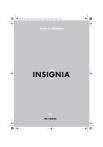
Lien public mis à jour
Le lien public vers votre chat a été mis à jour.

